قسم المنتجات التي شوهدت مؤخرًا يُعد من الأقسام المهمة التي تظهر للعميل محتوى مخصصًا بناءً على تفضيلاته وسلوك تصفحه داخل المتجر. هذا القسم لا يساهم فقط في تسهيل الوصول السريع إلى المنتجات، بل يعزز أيضًا من فرص العودة لإكمال الشراء.
لذلك حرصت على إضافته إلى متجري بهدف تحسين تجربة المستخدم وزيادة معدلات التفاعل. في هذا المقال، أشارك معكم تجربتي العملية في تفعيل هذا القسم على متجري، وأبرز الإعدادات التي اعتمدت عليها لتحقيق أفضل نتيجة.
في البداية، توجهت إلى متجر تطبيقات شوبيفاي، ثم بحثت عن تطبيق Recently Viewed – Pasilobus وثبّتّه على متجري بالضغط على زر "Install".
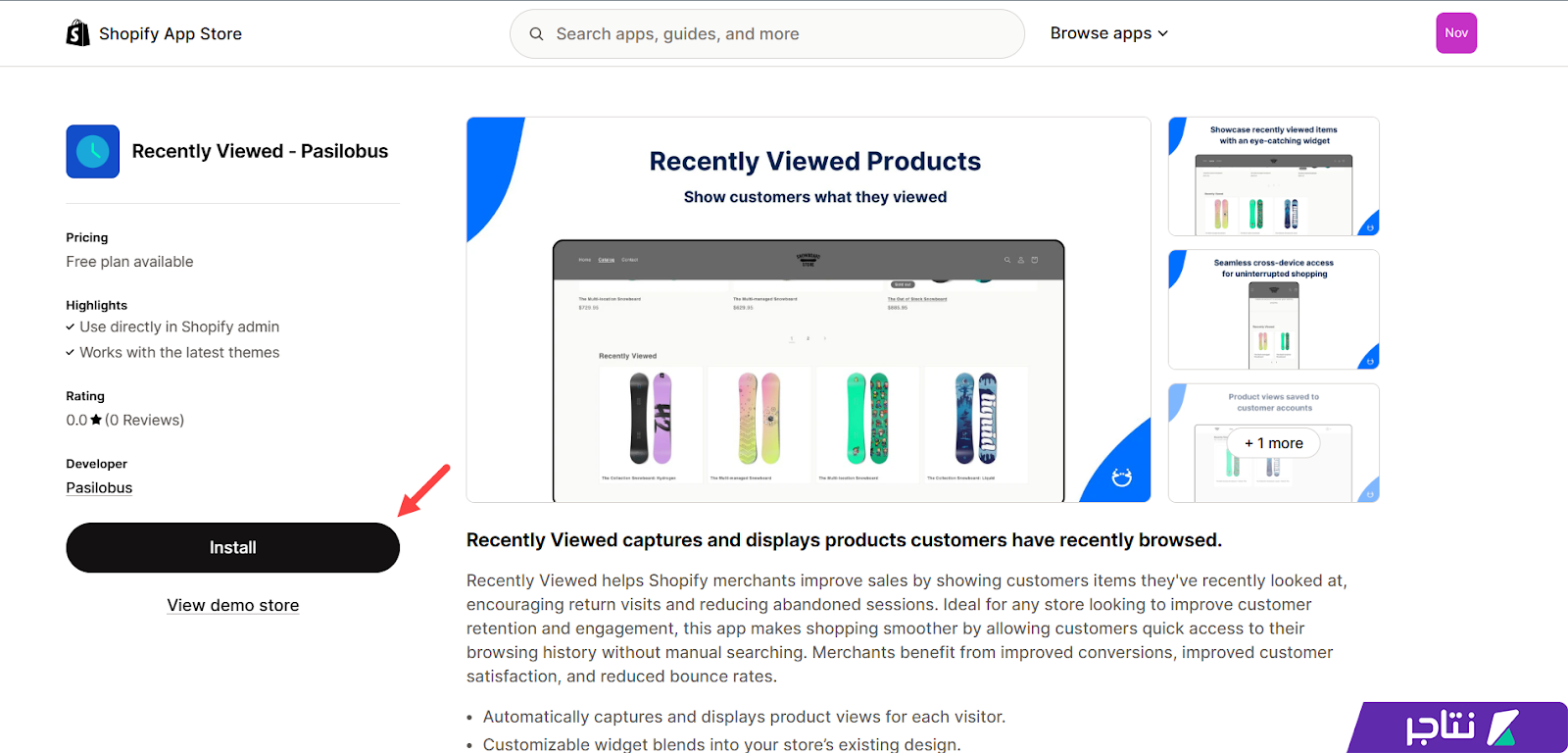
تطبيق Recently Viewed ‑ Pasilobus
بعد ذلك، طلب التطبيق بعض الصلاحيات من المتجر حتى يتمكن من عرض المنتجات التي شوهدت مؤخرًا للعملاء. راجعت تلك الصلاحيات جيدًا، ثم ضغطت على زر "Install" مرة أخرى لإتمام عملية التثبيت.
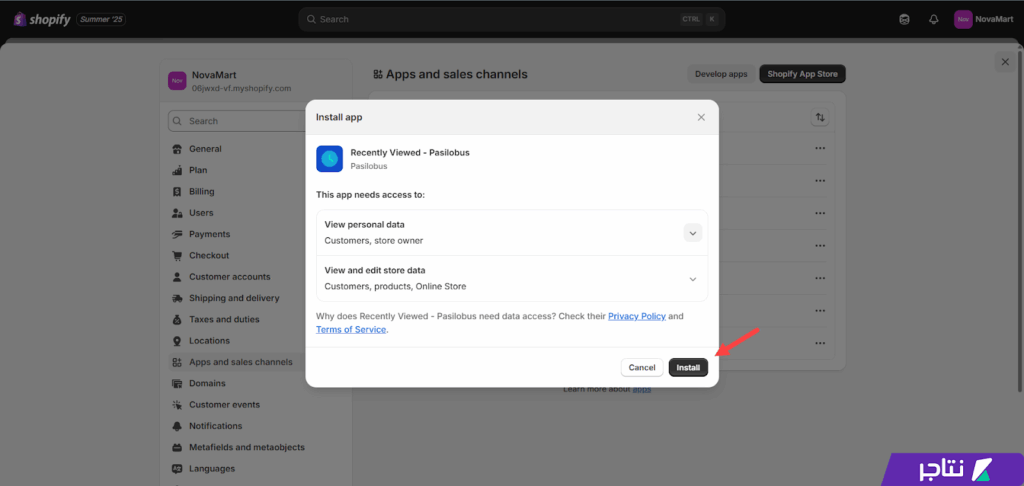
تثبيت تطبيق Recently Viewed ‑ Pasilobus على شوبيفاي
فعلت التطبيق على متجري بخطوات بسيطة. بدأت بالدخول إلى إعدادات التطبيق من خلال لوحة تحكم شوبيفاي الرئيسية، ثم اخترت تبويب Recently Viewed – Pasilobus >> Settings من القائمة الجانبية.
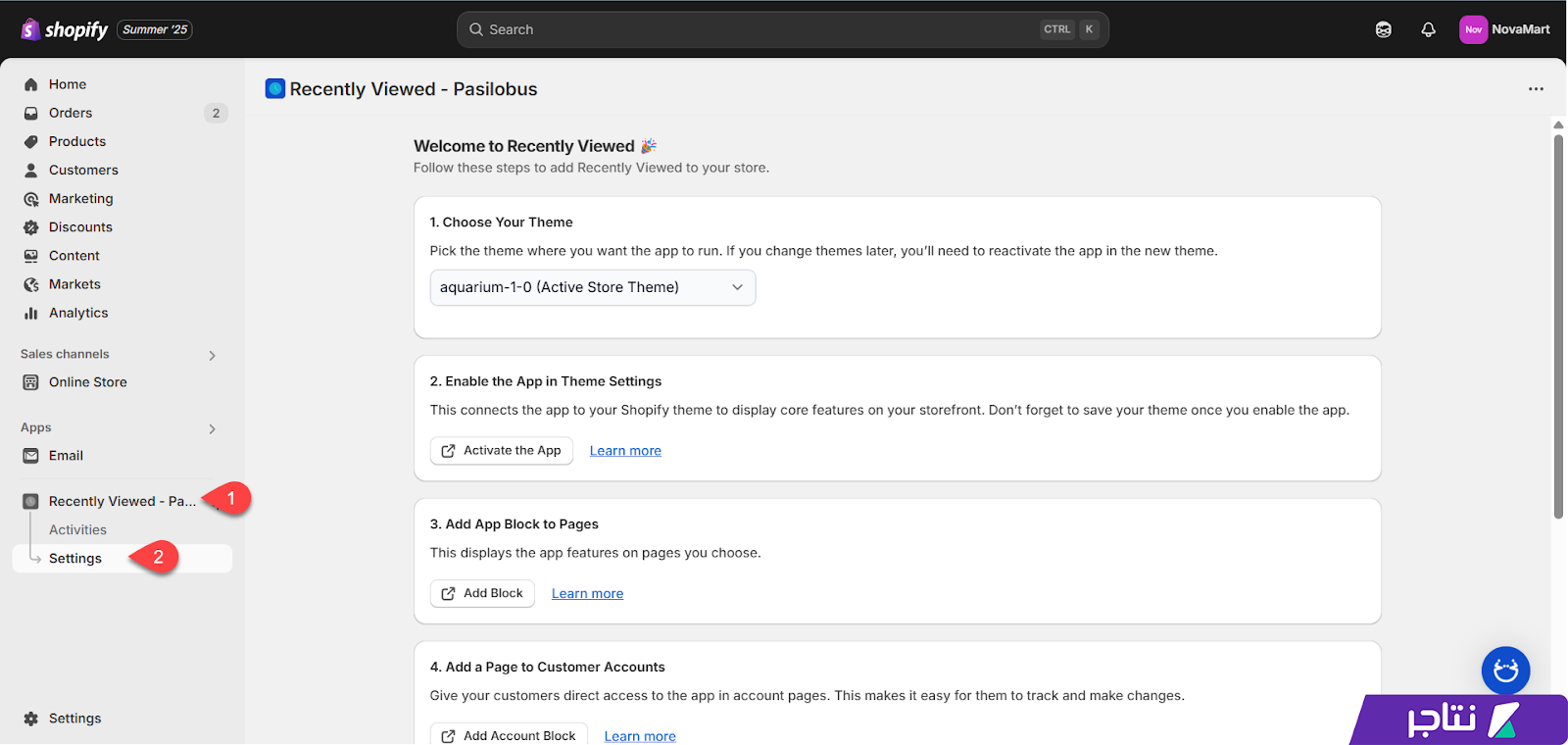
إعدادات تطبيق Recently Viewed ‑ Pasilobus
بعد ذلك، حددت قالب المتجر الذي أرغب في تفعيل القسم عليه عبر خيار Choose Your Theme، كما هو موضح في الصورة التالية:
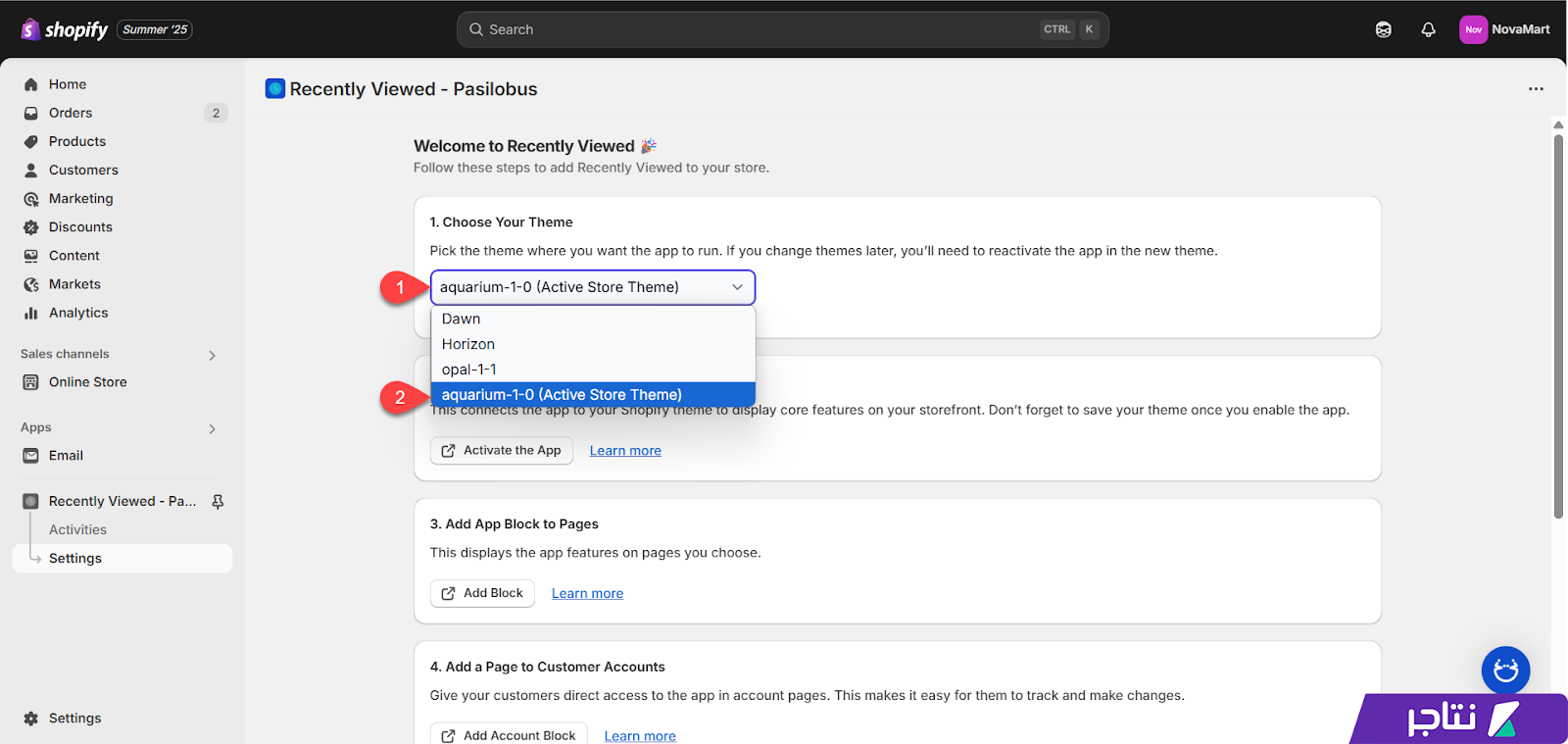
تكامل تطبيق Recently Viewed ‑ Pasilobus مع قالب المتجر
في الخطوة التالية، احتجت إلى ربط التطبيق مع قالب المتجر. للقيام بذلك، ضغطت مباشرة على زر Activate The App، والذي نقلني إلى إعدادات القالب داخل شوبيفاي.

الانتقال إلى إعدادات قالب المتجر
من هناك، توجهت إلى تبويب Apps في القائمة الجانبية، ولاحظت ظهور تطبيق Recently Viewed ضمن قائمة التطبيقات. فعلت التطبيق، ثم ضغطت على زر Save، ليتم دمج التطبيق مع القالب بنجاح، ويصبح بإمكاني عرض قسم المنتجات التي شوهدت مؤخرًا في مختلف صفحات المتجر، كما هو موضح في الصورة التالية:
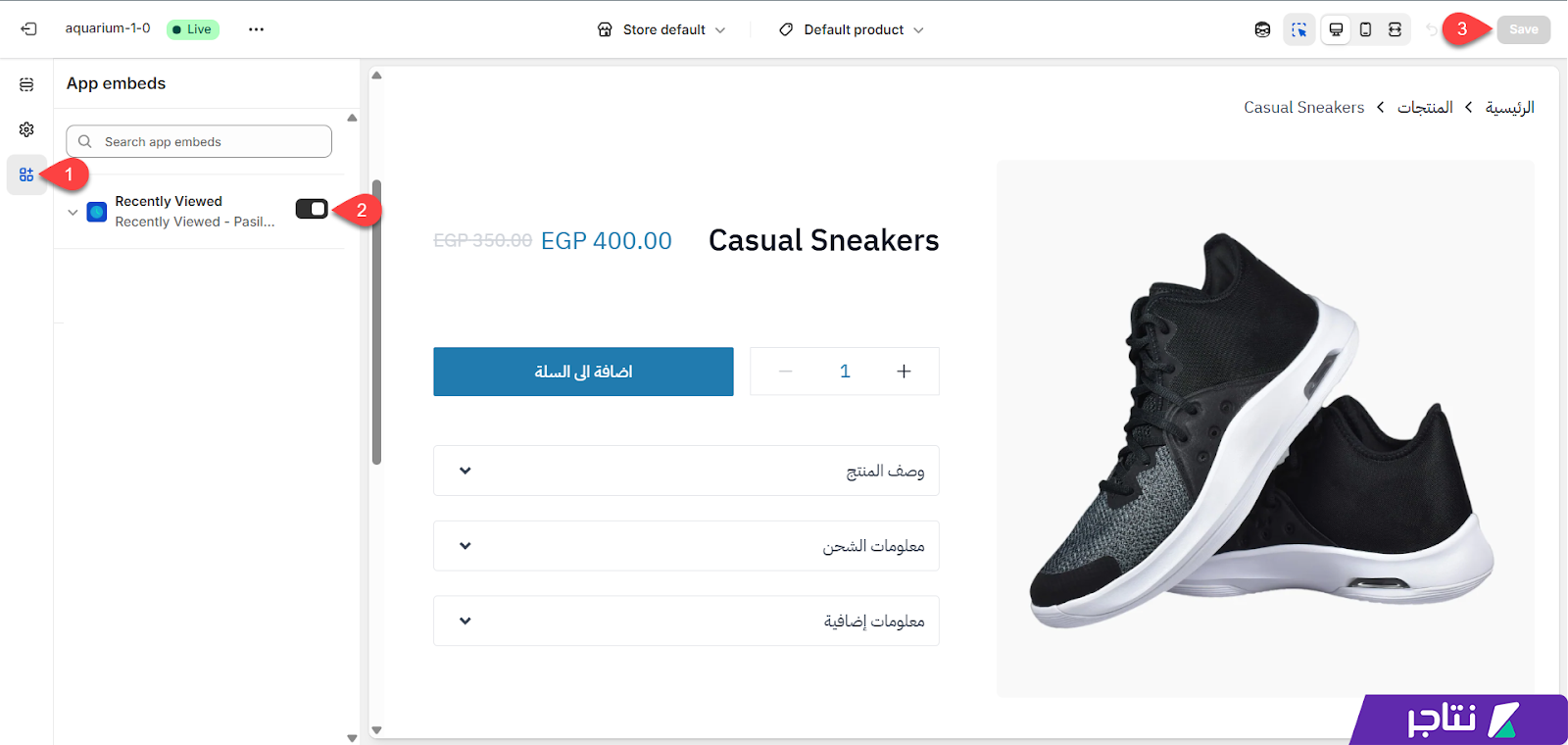
تفعيل تطبيق Recently Viewed ‑ Pasilobus على قالب المتجر
في هذه الخطوة، أظهرت قسم "المنتجات التي شوهدت مؤخرًا" على صفحات متجري. يمكن إظهار هذا القسم بسهولة في جميع صفحات المتجر مثل الصفحة الرئيسية، وصفحات المنتجات، وصفحة الكتالوج، وسلة المشتريات وغيرها.
بدأت بإضافة القسم إلى صفحة المنتج، فانتقلت إلى إعدادات القالب، ثم اخترت من قائمة التنقل العلوية خيار "Product"، كما هو موضح في الصورة التالية:
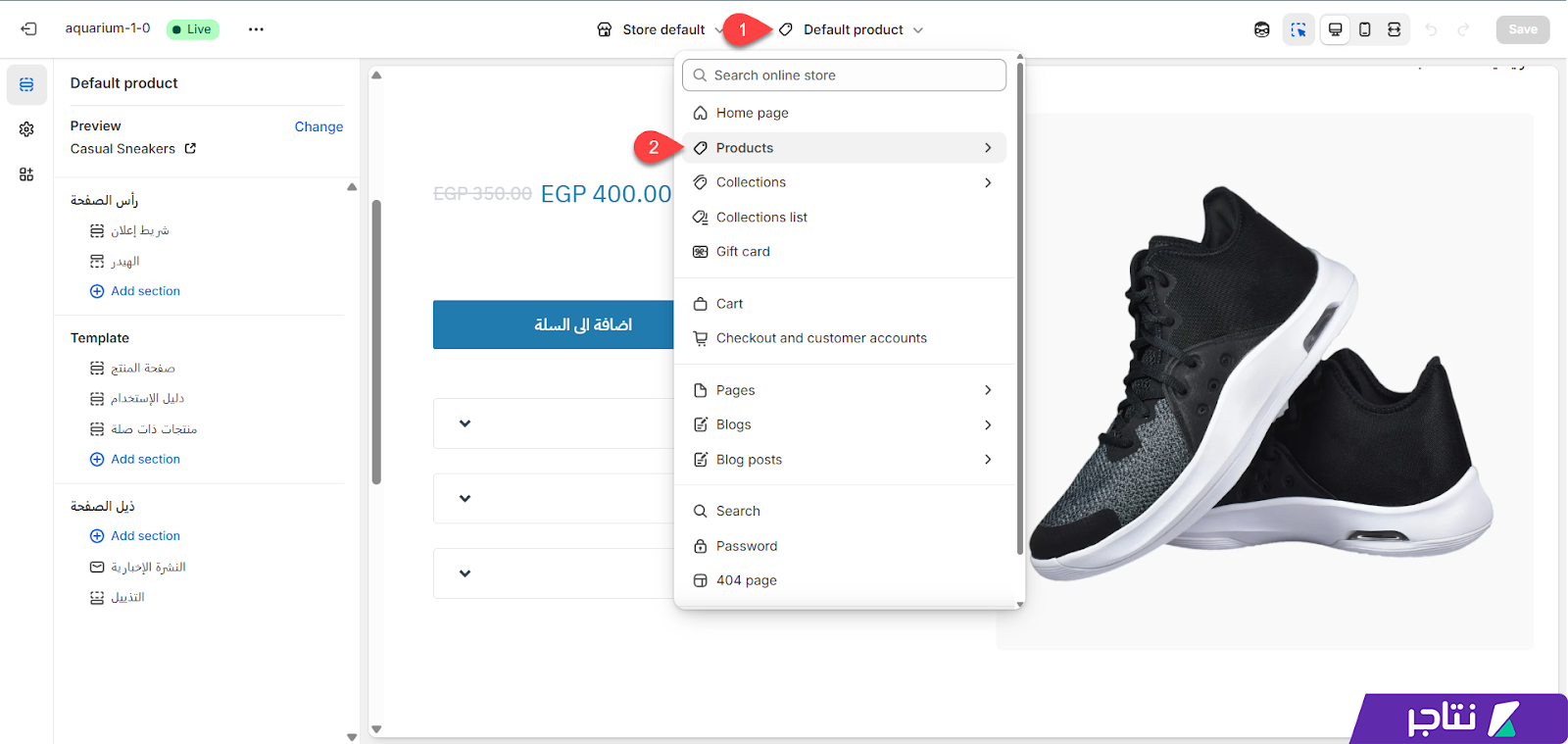
تخطيط صفحة المنتجات على المتجر
بعد ذلك، حدّدت الموضع المناسب لإضافة القسم داخل صفحة المنتج — أسفل وصف المنتج — ثم ضغطت على زر "Add Section"، كما يظهر في الصورة التالية:
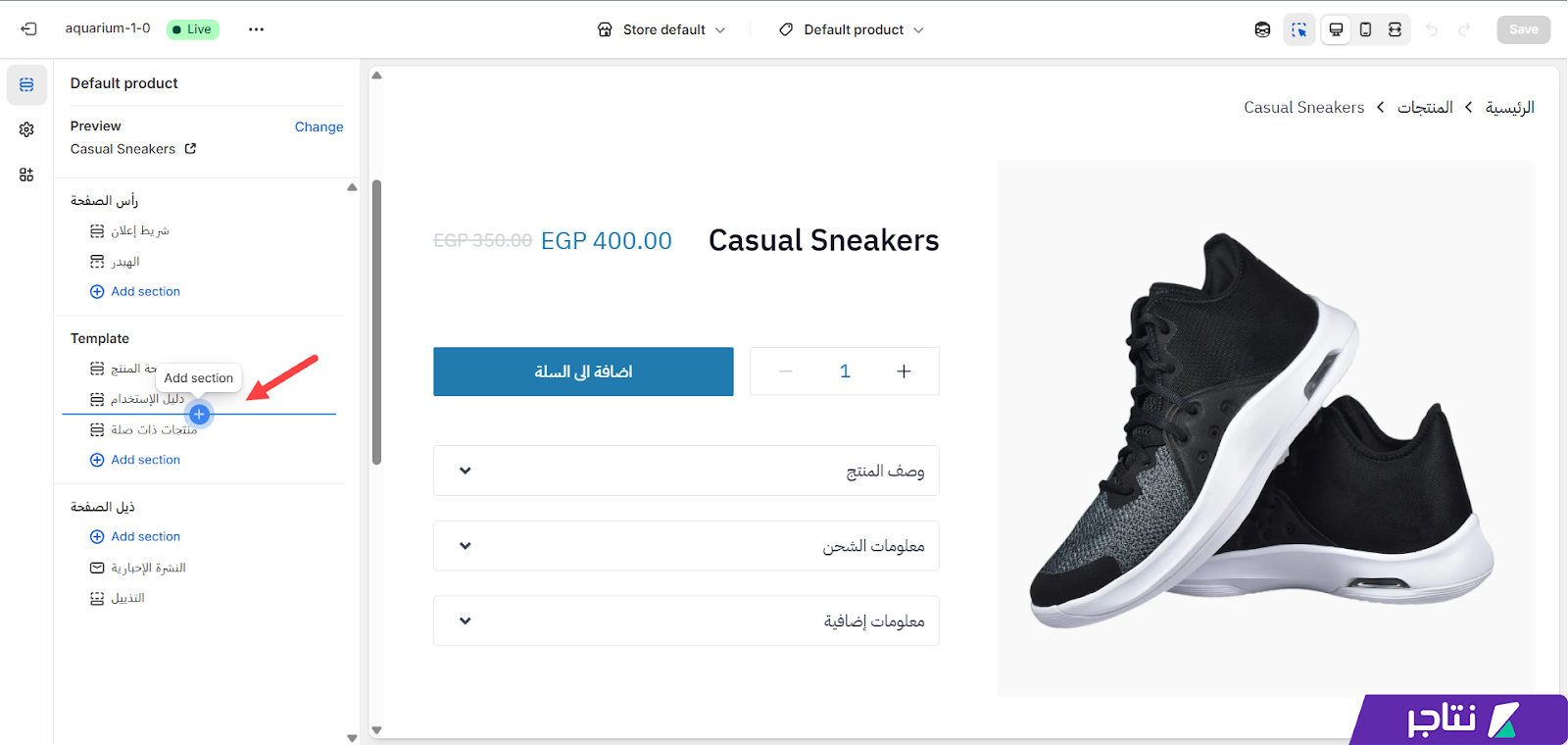
إضافة قسم جديد في صفحة المنتجات
بعدها انتقلت إلى تبويب "Apps" من القائمة العلوية، ووجدت أن تطبيق Recently Viewed مفعل ضمن تطبيقات المتجر. اخترت التطبيق ليُضاف في الموضع المحدد.
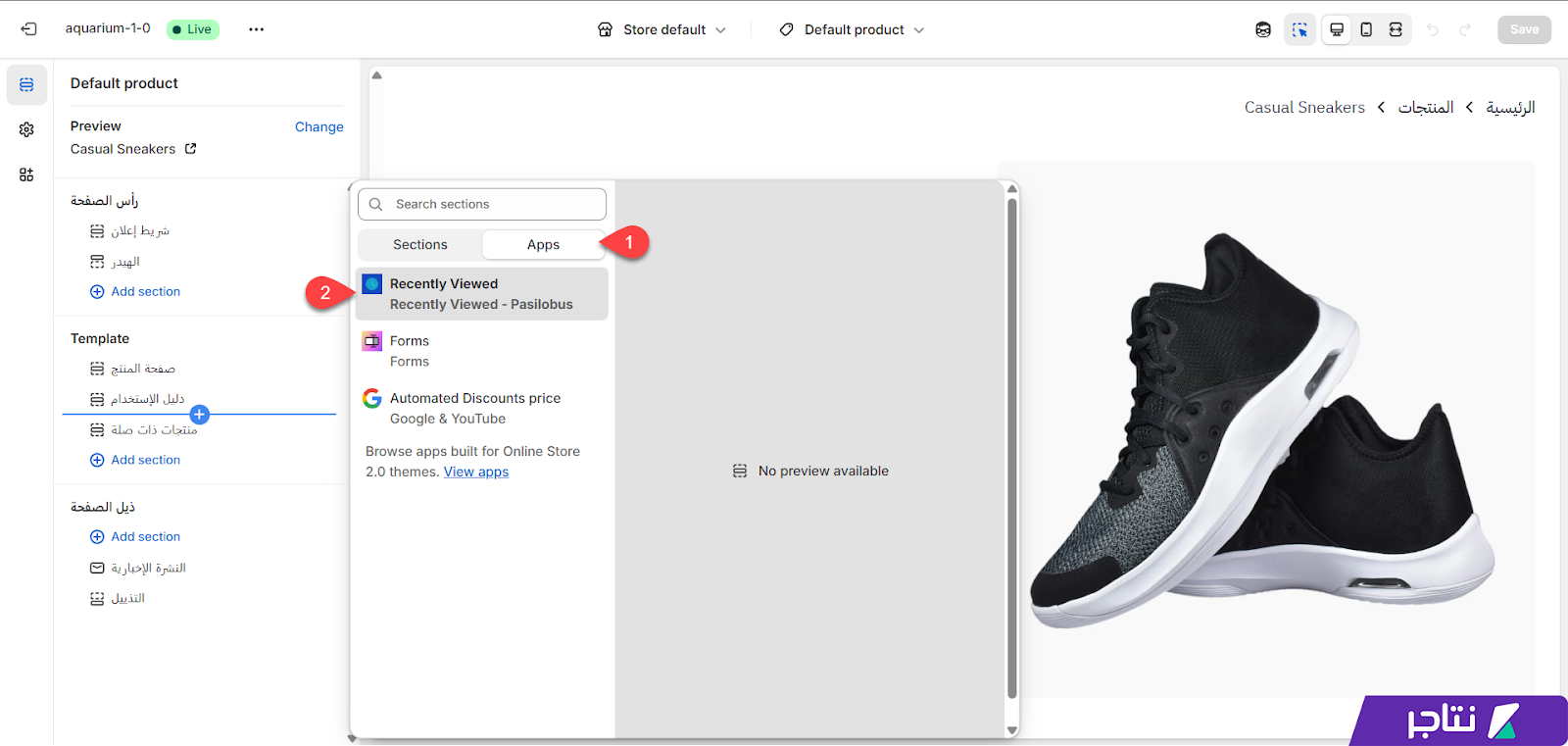
إضافة قسم المنتجات التي شوهدت مؤخرًا في صفحة المنتجات
قد تلاحظ أن هذا القسم يتداخل مع قسم "المنتجات المرتبطة"، لكن يفضل الاعتماد على قسم "المنتجات التي شوهدت مؤخرًا" فقط، لأنه يقدّم تجربة أكثر تخصيصًا للعميل. أما المنتجات المرتبطة، فيُستحسن عرضها على هيئة توصيات ذكية أو حزم منتجات، كما وضّحنا سابقًا في مقال أهم استراتيجيات البيع في زيادة الأرباح على متجرك.
لذلك، أخفيت قسم "المنتجات ذات صلة" من خلال الضغط على أيقونة الإظهار المجاورة له، كما هو موضح في الصورة التالية:
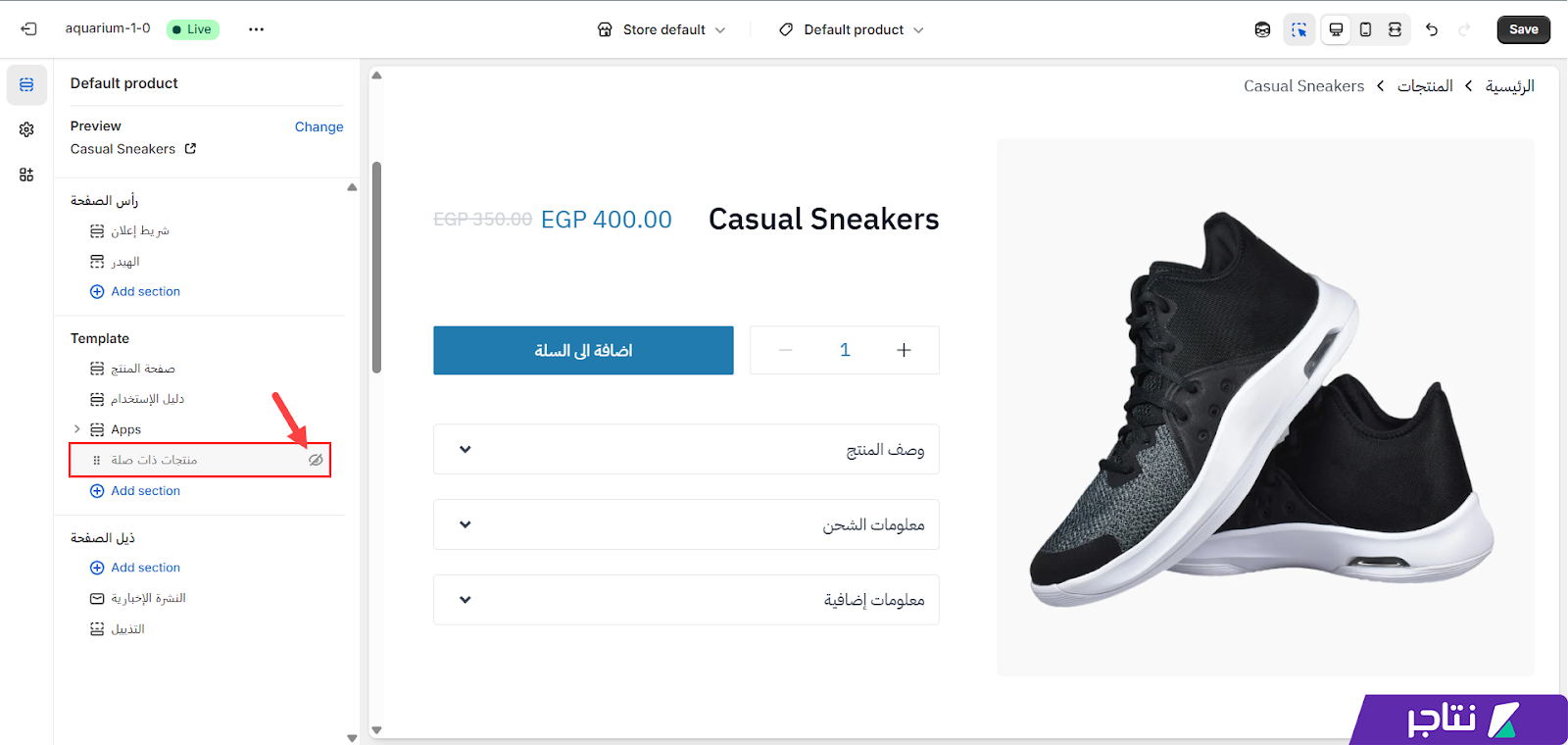
إخفاء قسم المنتجات ذات الصلة على المتجر
بعد الانتهاء من جميع الإعدادات السابقة، ضغطت على زر "Save" لحفظ التغييرات على المتجر.
بعد ذلك، أضفت قسم "المنتجات التي شوهدت مؤخرًا" أيضًا في صفحة سلة المشتريات. فانتقلت إلى صفحة "Cart" من قائمة التنقل العلوية.
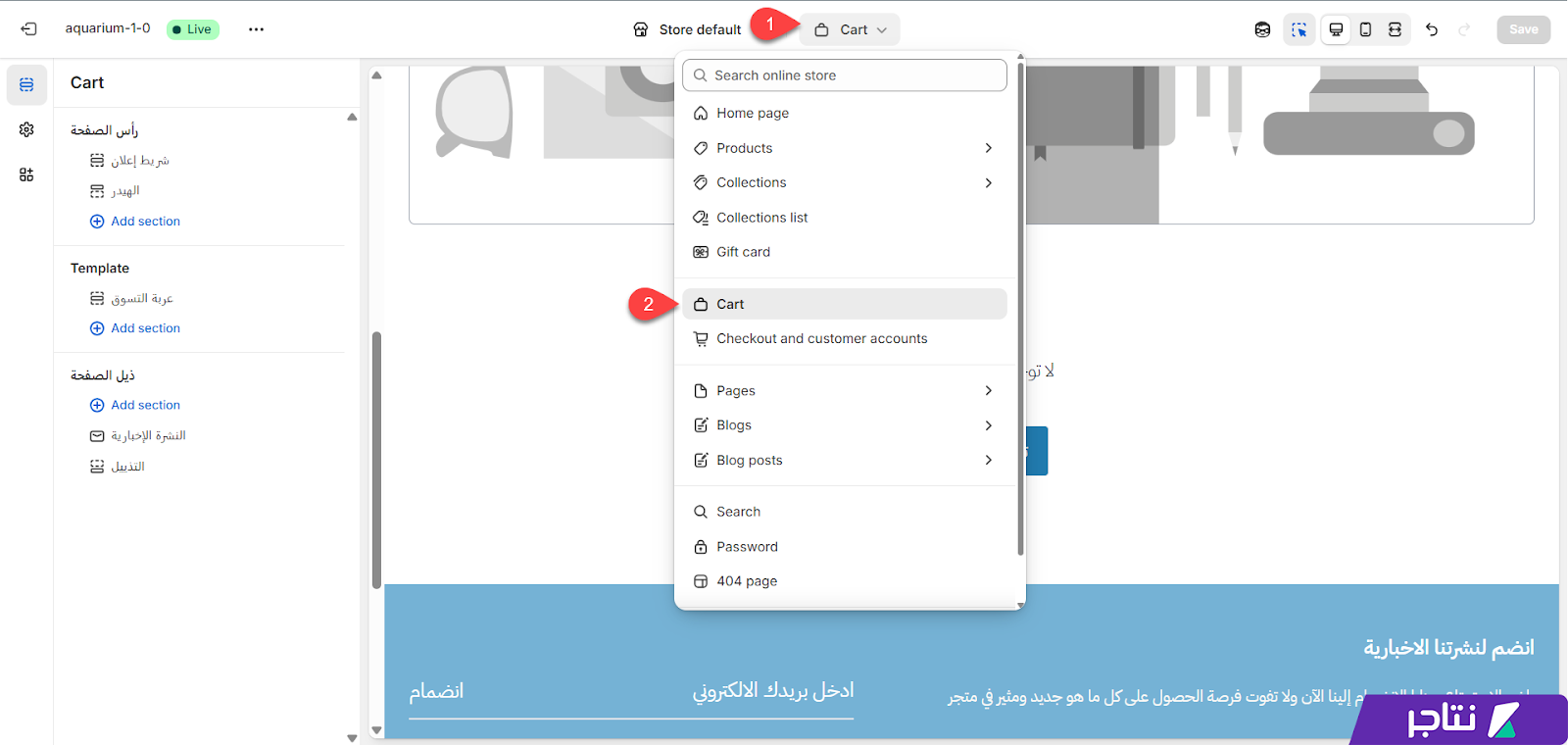
تخطيط صفحة السلة على شوبيفاي
ثم حدّدت الموضع المناسب للقسم — أسفل ملخص سلة المشتريات — وضغطت على زر "Add Section"، وبعدها اخترت تبويب "Apps"، ثم اخترت تطبيق Recently Viewed، كما هو واضح في الصورة التالية:
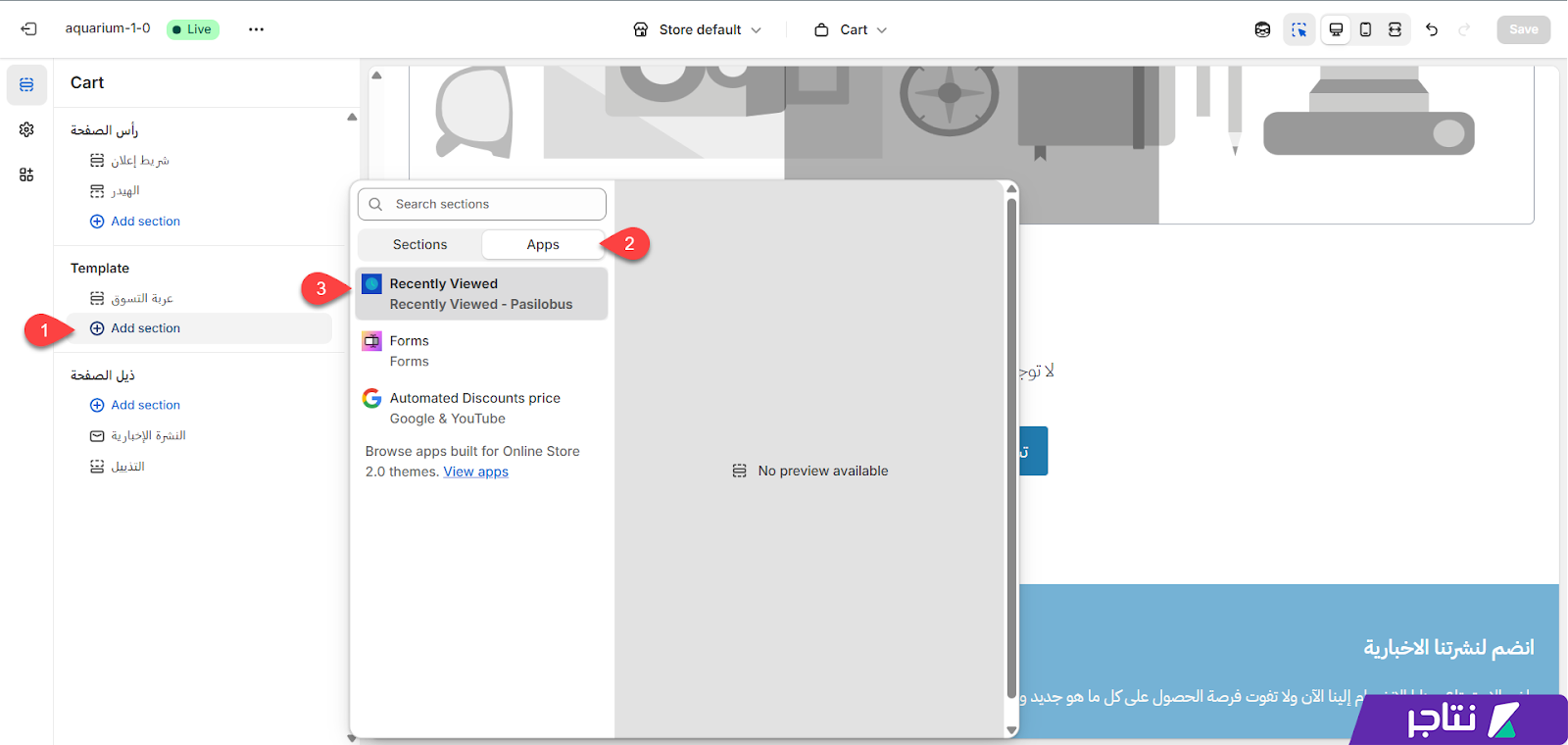
إضافة قسم المنتجات التي شوهدت مؤخرًا في صفحة السلة
بنفس الطريقة، يمكن دمج هذا القسم في جميع صفحات المتجر الأخرى مثل صفحة الكتالوج، الصفحة الرئيسية، صفحة العروض، أو أي صفحة أخرى حسب الحاجة.
الخطوة الأخيرة هي تخصيص مظهر قسم "المنتجات التي شوهدت مؤخرًا" ليتماشى مع هوية المتجر، ويقدم تجربة مستخدم احترافية وجذابة. للقيام بذلك، حدّد القسم الذي تمت إضافته في صفحات المتجر خلال الخطوة السابقة:
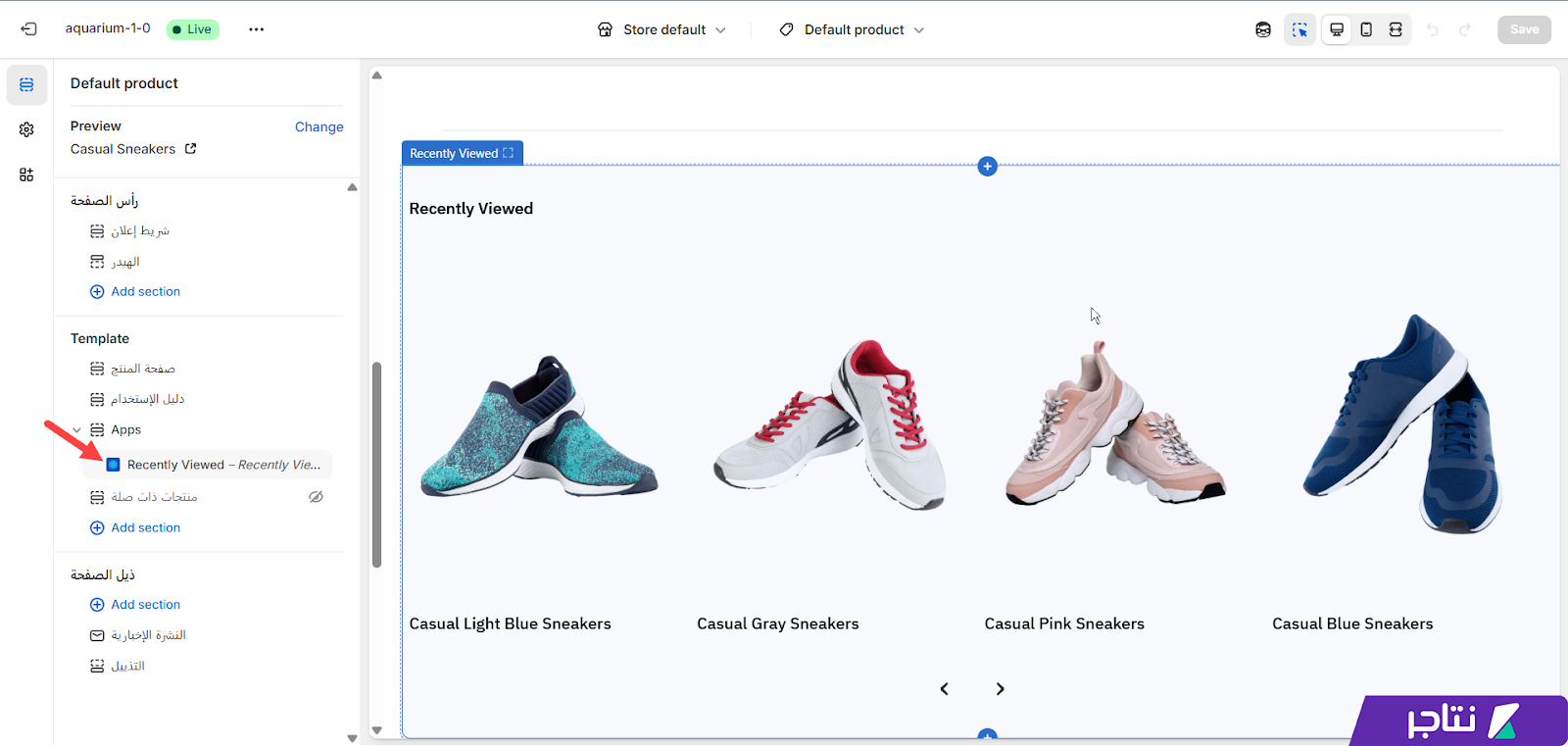
تخصيص قسم المنتجات التي شوهدت مؤخرًا
بدأت بتعديل عنوان القسم من خلال تبويب Block Title، ثم خصصت مظهر العنوان من حيث الحجم والمحاذاة بما يتوافق مع لغة المتجر واتجاه النص.
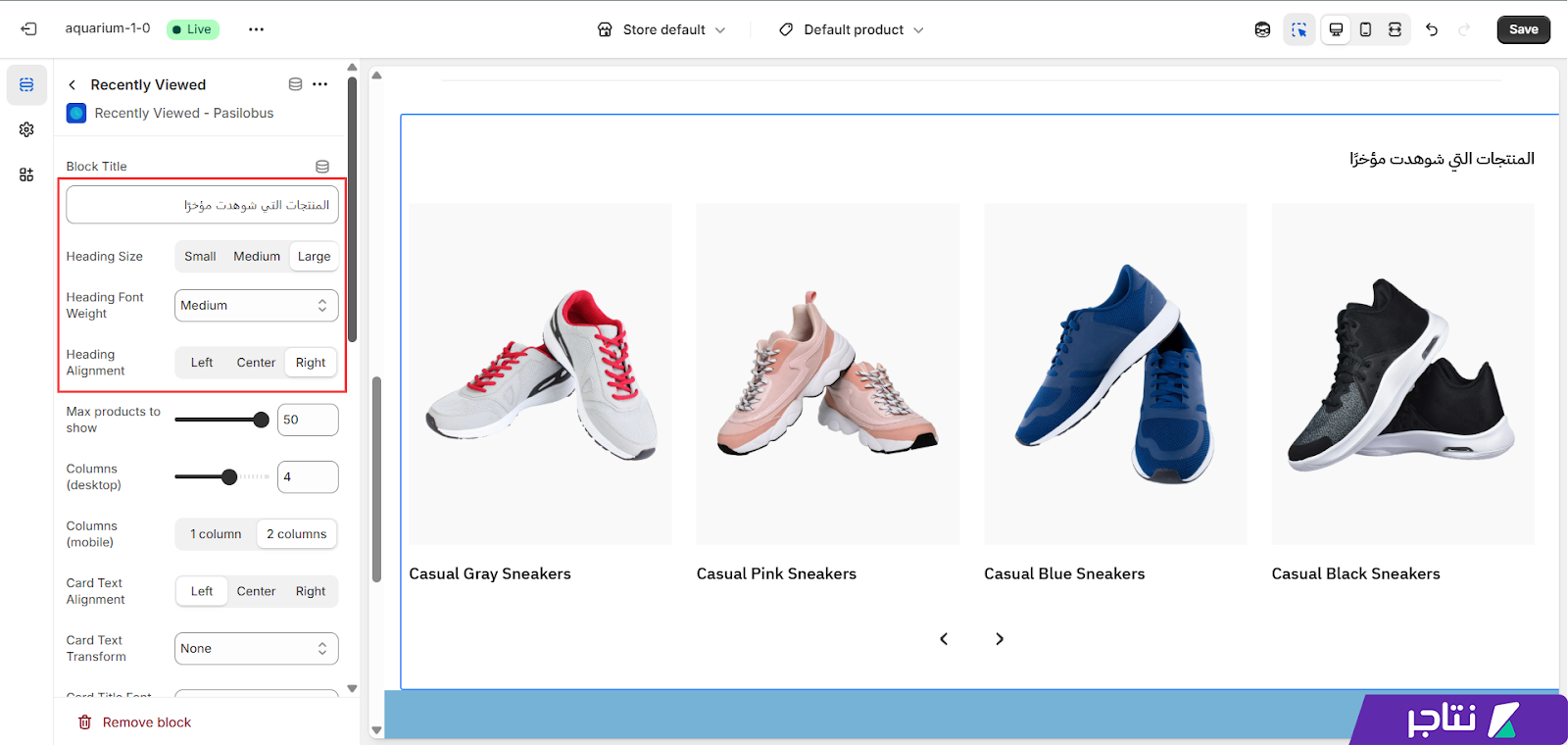
تخصيص عنوان القسم على المتجر
بعد ذلك، حددت العدد الأقصى للمنتجات المعروضة داخل القسم، بالإضافة إلى توزيع المنتجات من حيث عدد الأعمدة الظاهرة على أجهزة الكمبيوتر والهواتف المحمولة.
في حالتي، فضلت عرض 4 أعمدة على أجهزة الكمبيوتر، لأنها تتناسب مع حجم صور المنتجات، بينما اكتفيت بعمودين على الهواتف ليظهر القسم بشكل أوضح وأسهل في التصفح.
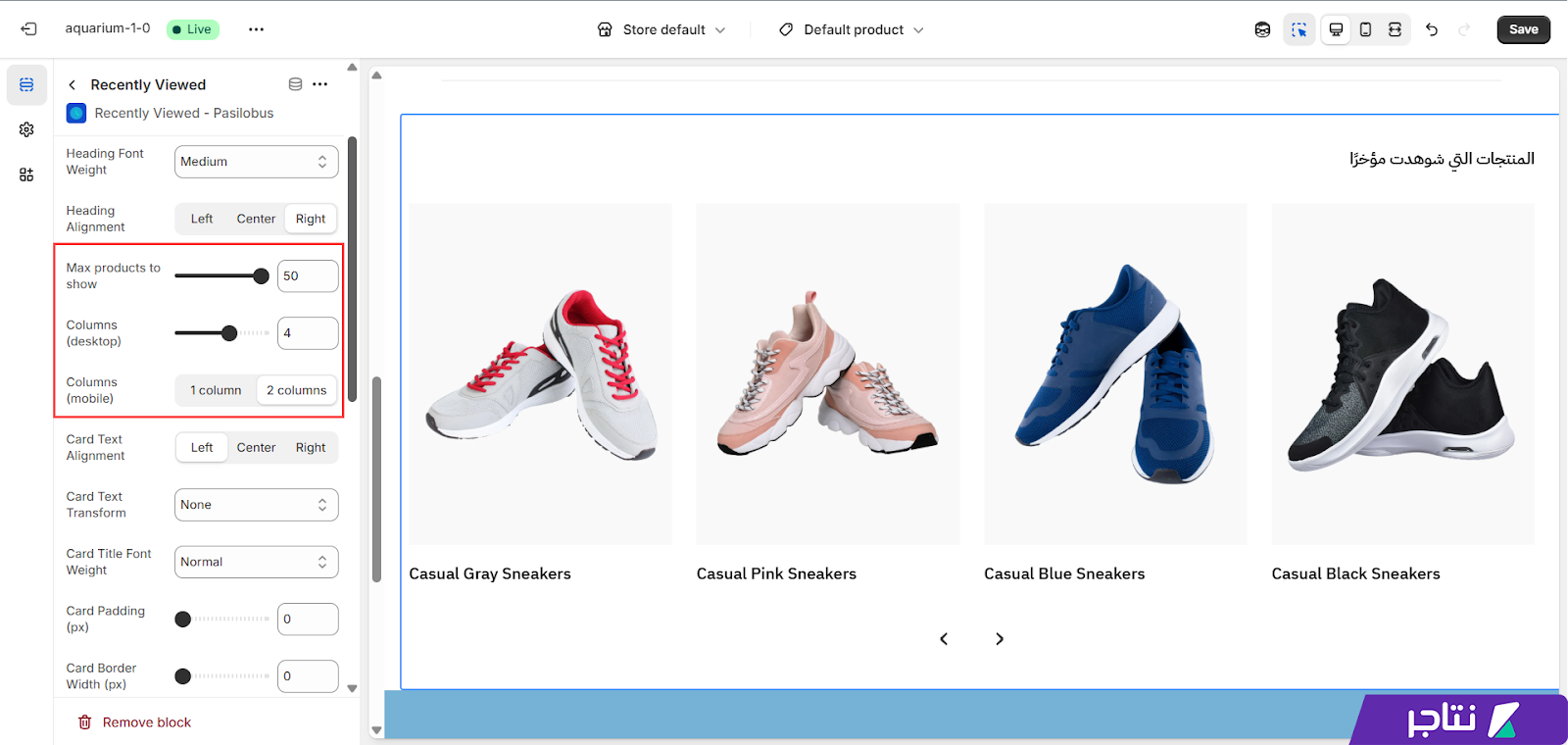
التعديل على تخطيط قسم المنتجات التي شوهدت مؤخرًا
انتقل بعدها إلى تخصيص مظهر بطاقة المنتج، مثل:
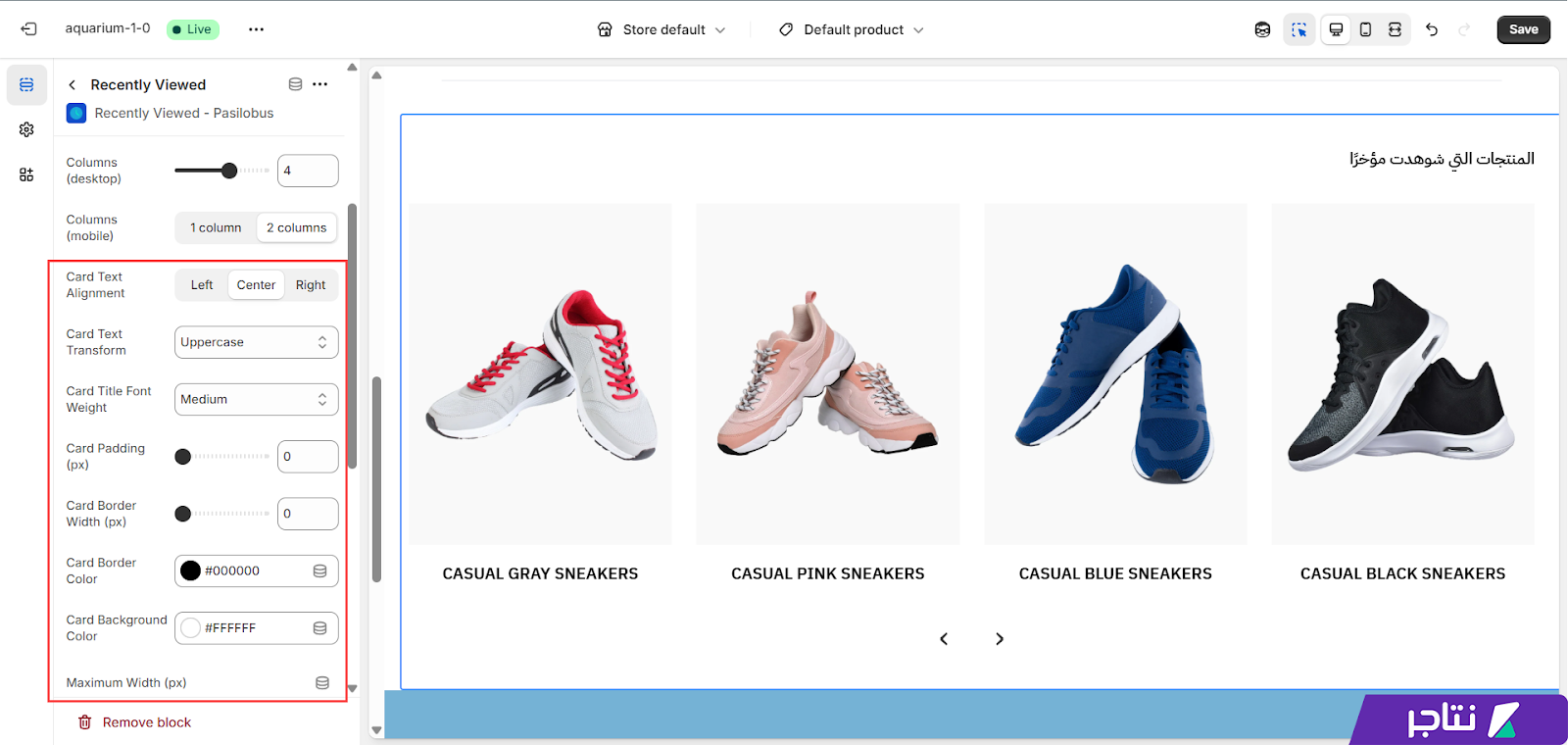
التعديل على بطاقة المنتج في قسم المنتجات التي شوهدت مؤخرًا
بعد ضبط التصميم الأساسي، فعّلت مجموعة من الخيارات المهمة، وهي:
بعد الانتهاء من الإعدادات، اضغط على زر "Save" لحفظ التغييرات وتطبيقها على صفحات المتجر.
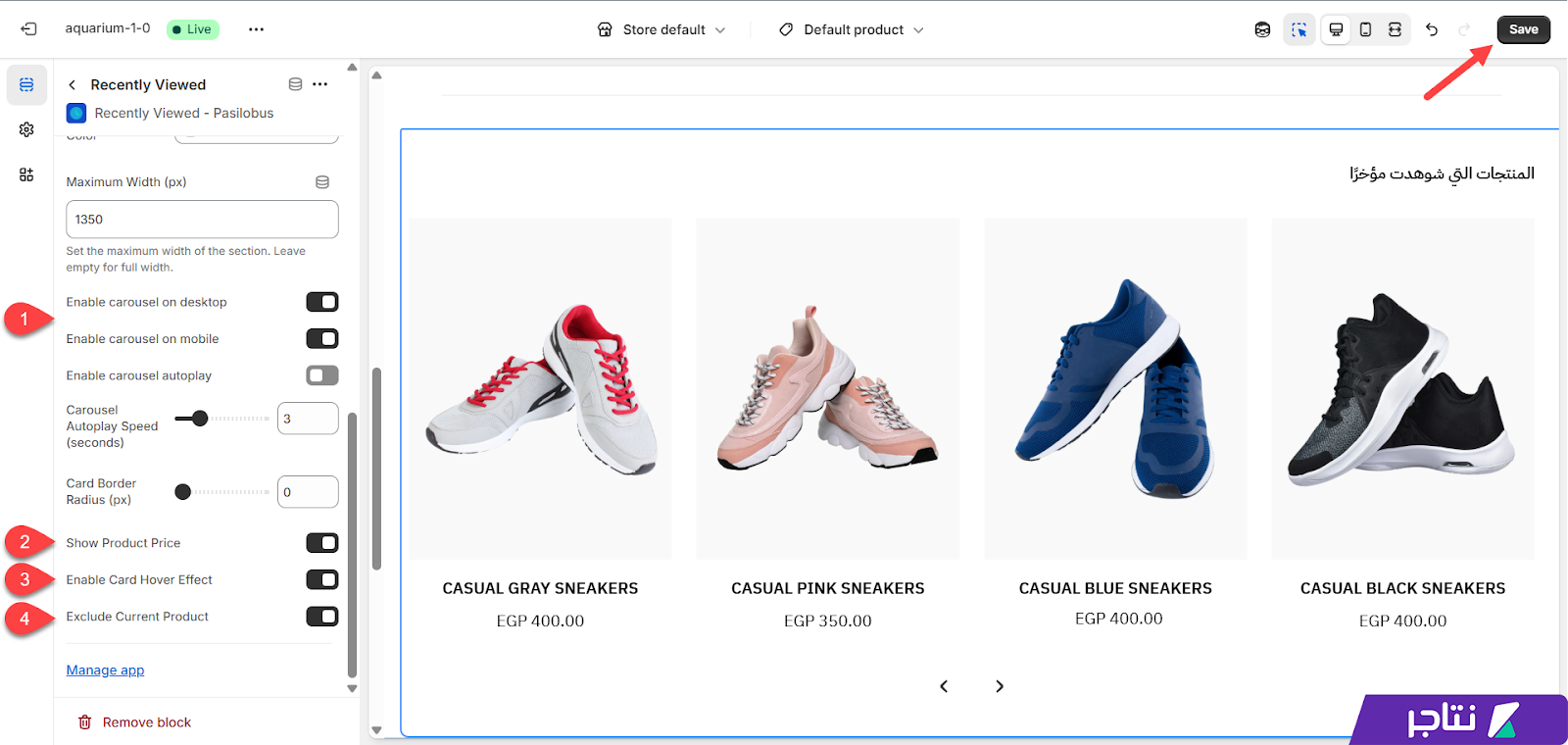
إعدادات قسم المنتجات التي شوهدت مؤخرًا الهامة
الآن، عند زيارة أي منتج على المتجر، يظهر قسم "المنتجات التي شوهدت مؤخرًا" في الصفحة ويعرض أحدث المنتجات التي تصفحها العميل، كما هو واضح في الصورة التالية:
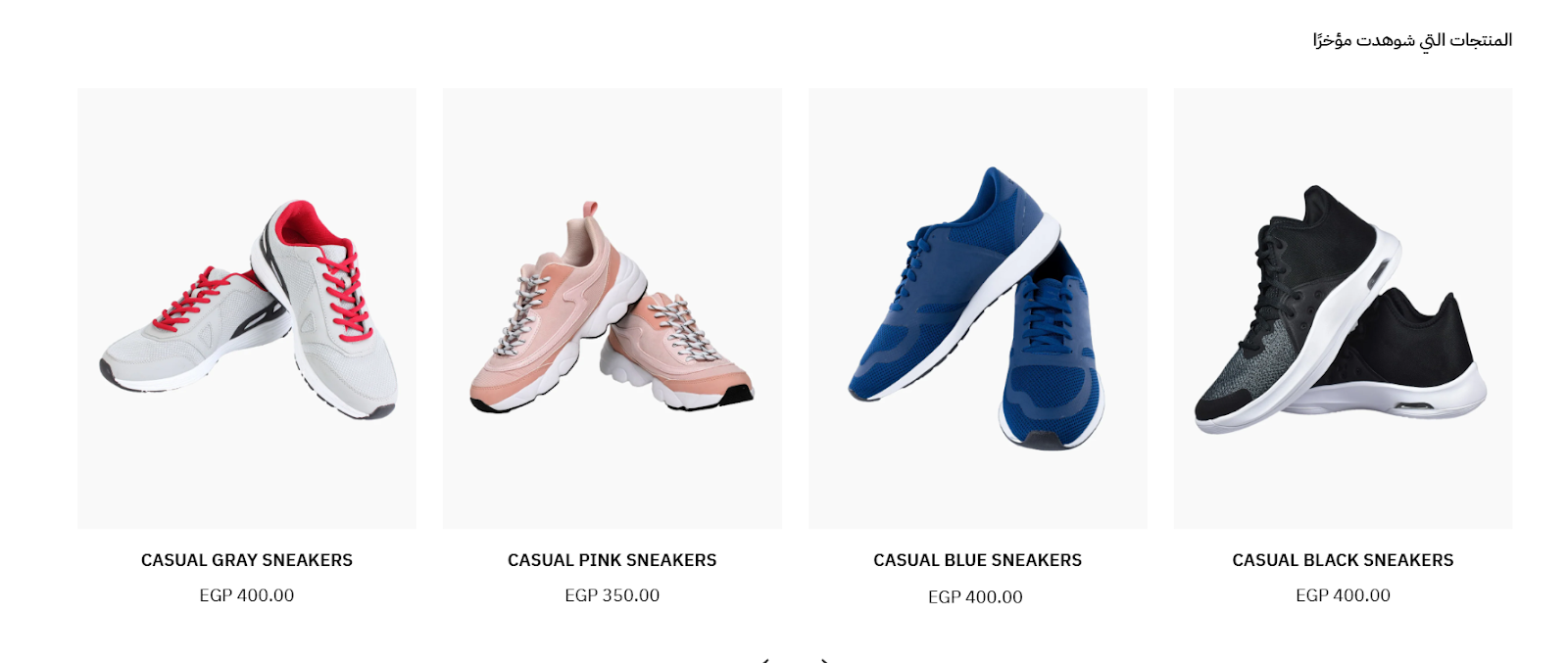
مظهر قسم المنتجات التي شوهدت مؤخرًا على شوبيفاي
بهذا الشكل، تم تفعيل القسم بنجاح، وتخصيصه ليتماشى مع تصميم المتجر العام. يوفر هذا القسم تجربة شخصية فريدة لكل عميل، تساعده على تذكر المنتجات التي نالت إعجابه، وتسهل عليه المقارنة بينها، مما يرفع من احتمالية إتمام عملية الشراء.
المصدر
لذلك حرصت على إضافته إلى متجري بهدف تحسين تجربة المستخدم وزيادة معدلات التفاعل. في هذا المقال، أشارك معكم تجربتي العملية في تفعيل هذا القسم على متجري، وأبرز الإعدادات التي اعتمدت عليها لتحقيق أفضل نتيجة.
قسم المنتجات التي شوهدت مؤخرًا على شوبيفاي
اختبرت العديد من التطبيقات على متجري، لكن فضّلت الاعتماد على تطبيق Recently Viewed – Pasilobus نظرًا لسهولة التعامل مع واجهته، بالإضافة إلى توفير خيارات تخصيص كاملة تضمن توافق قسم المنتجات التي شوهدت مؤخرًا مع هوية المتجر بمختلف تصاميم القوالب.تثبيت تطبيق Recently Viewed ‑ Pasilobus على متجري
في البداية، توجهت إلى متجر تطبيقات شوبيفاي، ثم بحثت عن تطبيق Recently Viewed – Pasilobus وثبّتّه على متجري بالضغط على زر "Install".
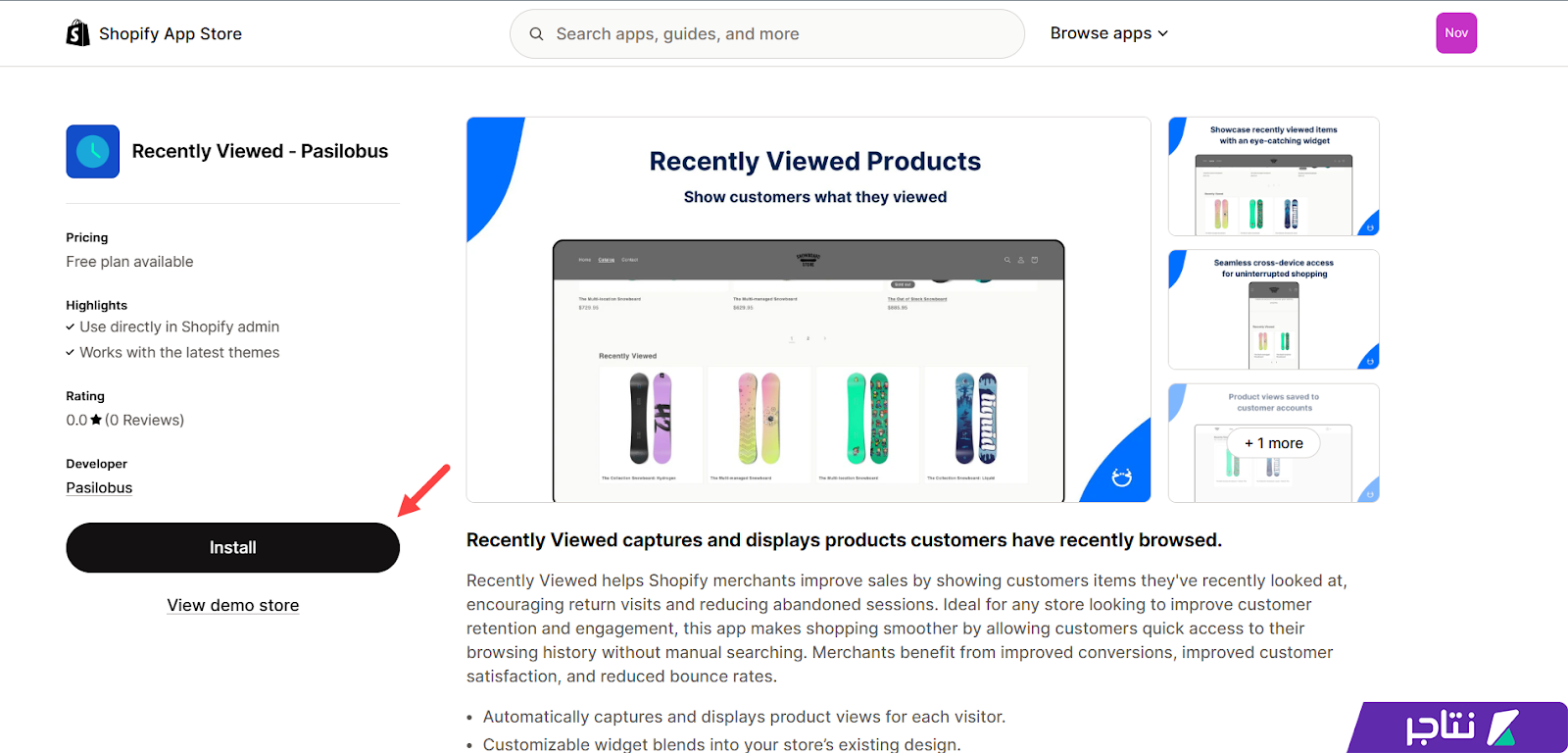
تطبيق Recently Viewed ‑ Pasilobus
بعد ذلك، طلب التطبيق بعض الصلاحيات من المتجر حتى يتمكن من عرض المنتجات التي شوهدت مؤخرًا للعملاء. راجعت تلك الصلاحيات جيدًا، ثم ضغطت على زر "Install" مرة أخرى لإتمام عملية التثبيت.
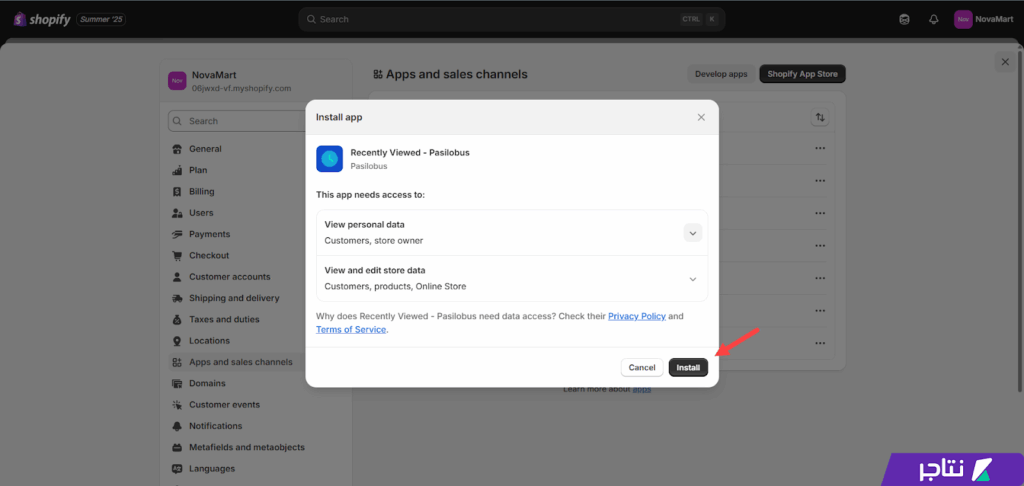
تثبيت تطبيق Recently Viewed ‑ Pasilobus على شوبيفاي
فعلت قسم المنتجات التي شوهدت مؤخرًا على متجري
فعلت التطبيق على متجري بخطوات بسيطة. بدأت بالدخول إلى إعدادات التطبيق من خلال لوحة تحكم شوبيفاي الرئيسية، ثم اخترت تبويب Recently Viewed – Pasilobus >> Settings من القائمة الجانبية.
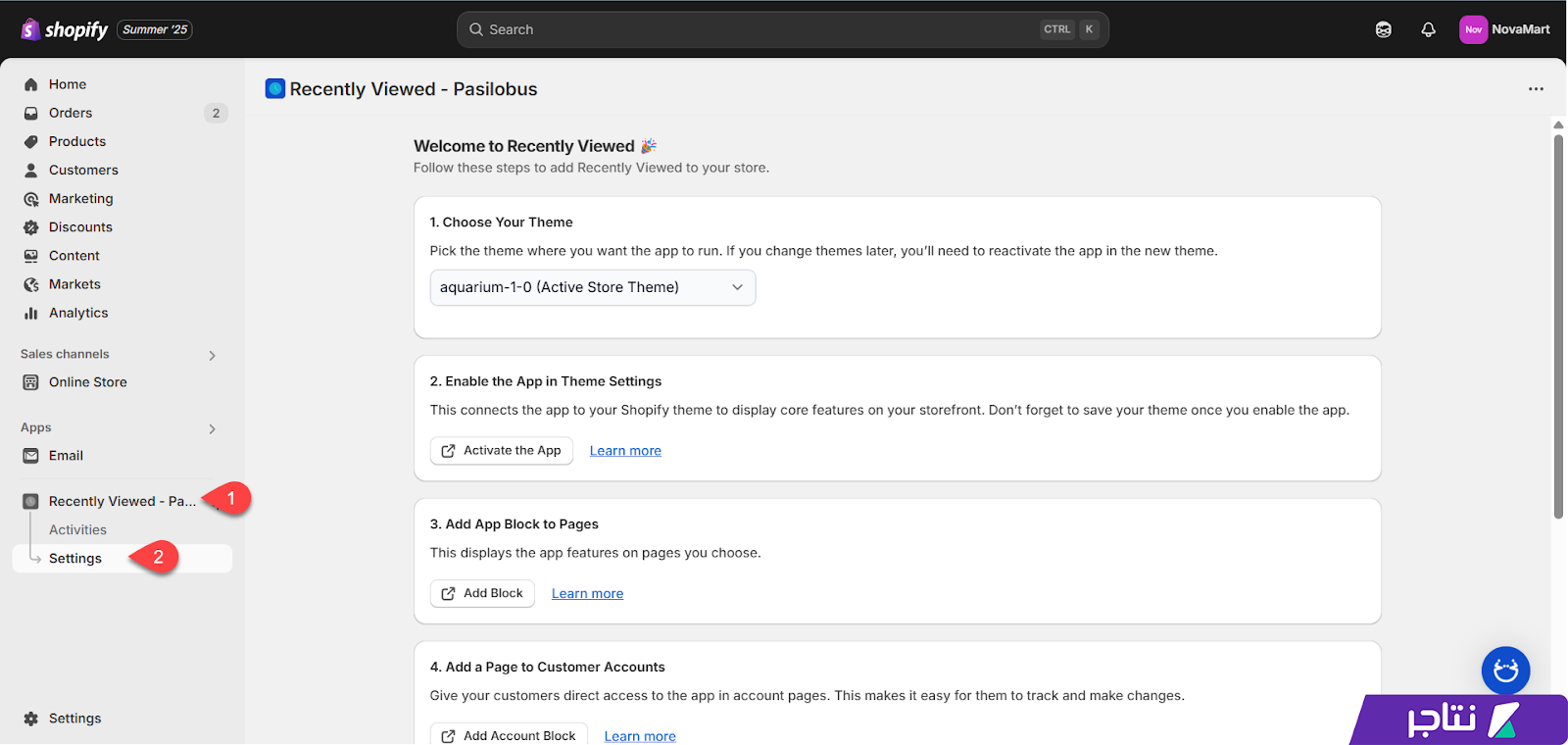
إعدادات تطبيق Recently Viewed ‑ Pasilobus
بعد ذلك، حددت قالب المتجر الذي أرغب في تفعيل القسم عليه عبر خيار Choose Your Theme، كما هو موضح في الصورة التالية:
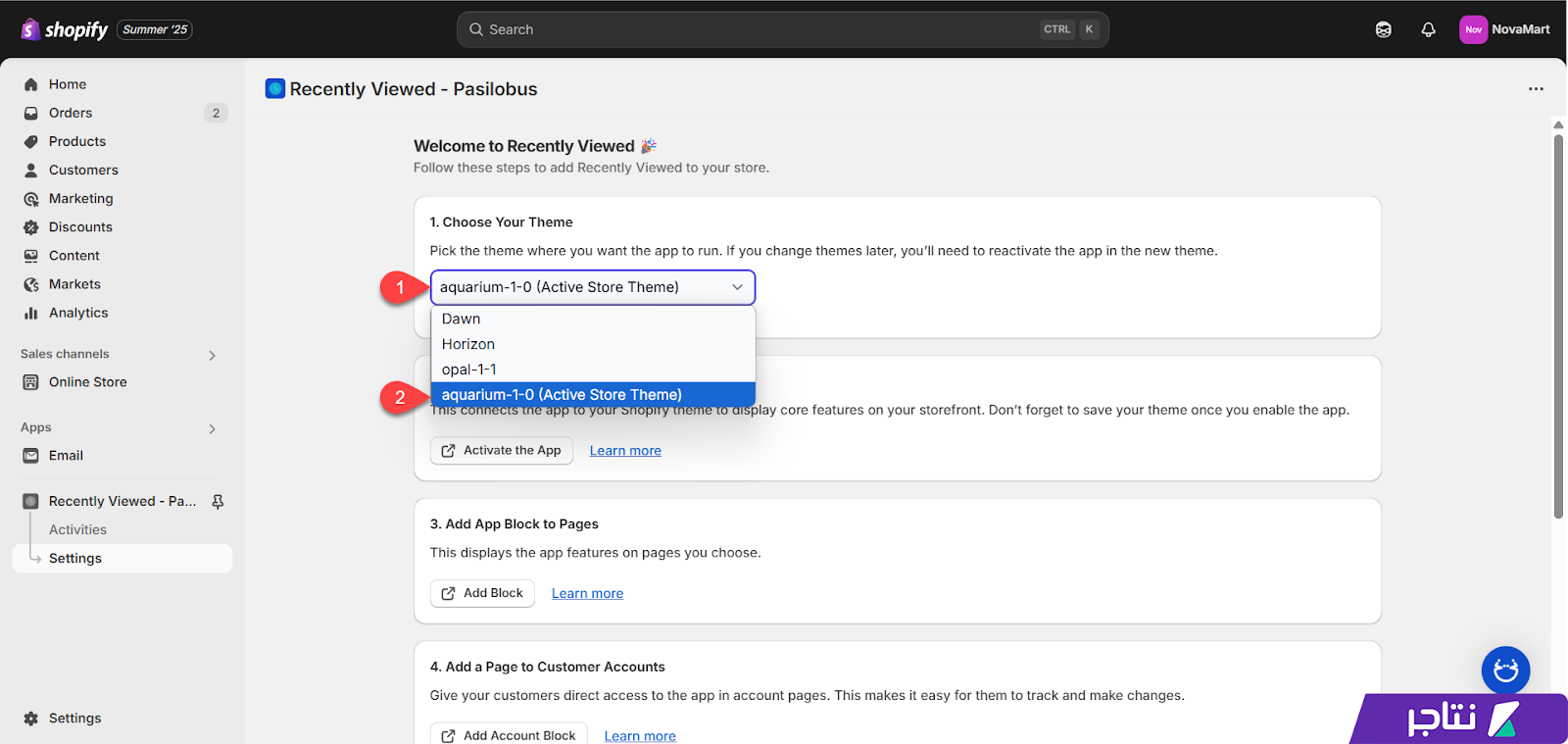
تكامل تطبيق Recently Viewed ‑ Pasilobus مع قالب المتجر
في الخطوة التالية، احتجت إلى ربط التطبيق مع قالب المتجر. للقيام بذلك، ضغطت مباشرة على زر Activate The App، والذي نقلني إلى إعدادات القالب داخل شوبيفاي.

الانتقال إلى إعدادات قالب المتجر
من هناك، توجهت إلى تبويب Apps في القائمة الجانبية، ولاحظت ظهور تطبيق Recently Viewed ضمن قائمة التطبيقات. فعلت التطبيق، ثم ضغطت على زر Save، ليتم دمج التطبيق مع القالب بنجاح، ويصبح بإمكاني عرض قسم المنتجات التي شوهدت مؤخرًا في مختلف صفحات المتجر، كما هو موضح في الصورة التالية:
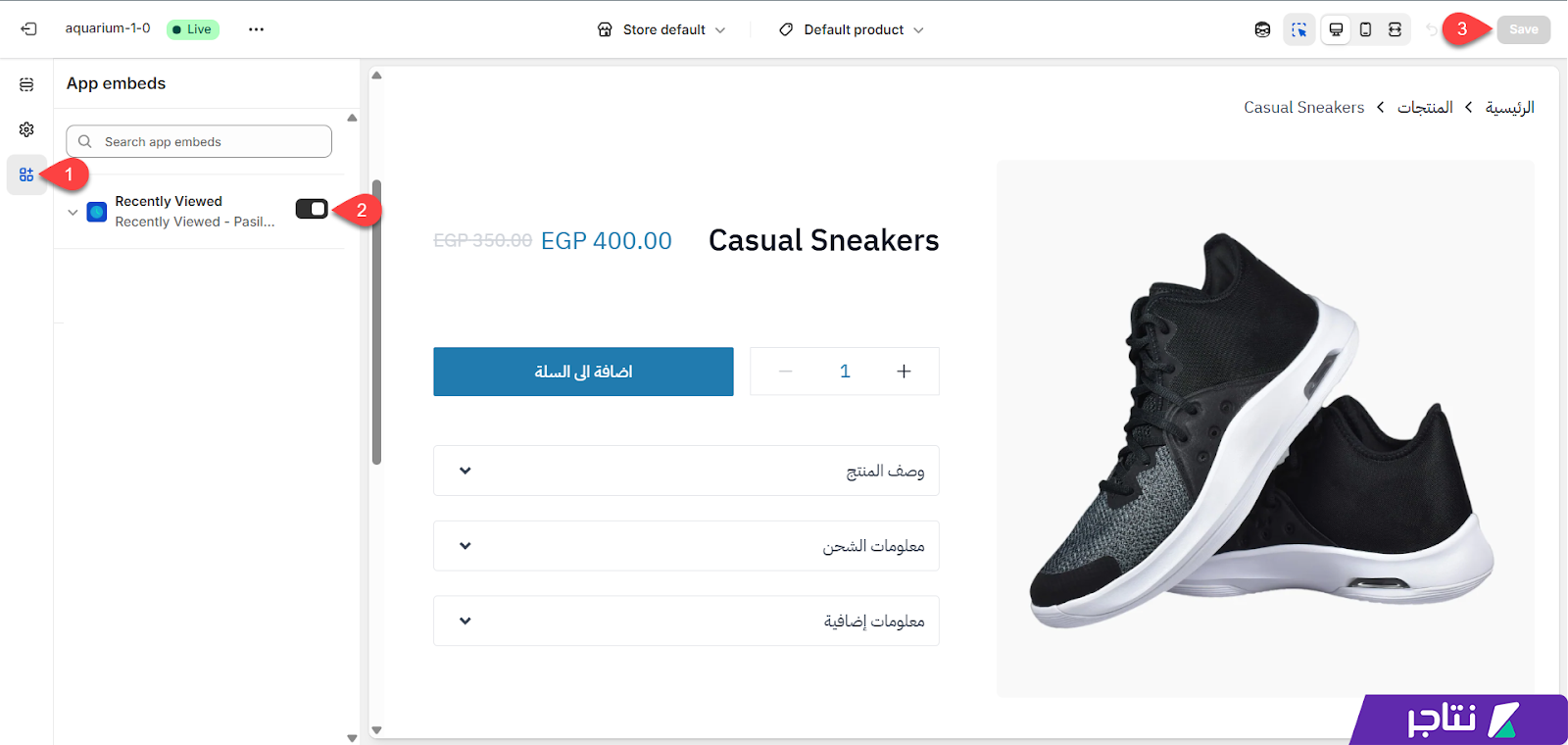
تفعيل تطبيق Recently Viewed ‑ Pasilobus على قالب المتجر
إظهار قسم المنتجات التي شوهدت مؤخرًا في صفحة المنتجات
في هذه الخطوة، أظهرت قسم "المنتجات التي شوهدت مؤخرًا" على صفحات متجري. يمكن إظهار هذا القسم بسهولة في جميع صفحات المتجر مثل الصفحة الرئيسية، وصفحات المنتجات، وصفحة الكتالوج، وسلة المشتريات وغيرها.
بدأت بإضافة القسم إلى صفحة المنتج، فانتقلت إلى إعدادات القالب، ثم اخترت من قائمة التنقل العلوية خيار "Product"، كما هو موضح في الصورة التالية:
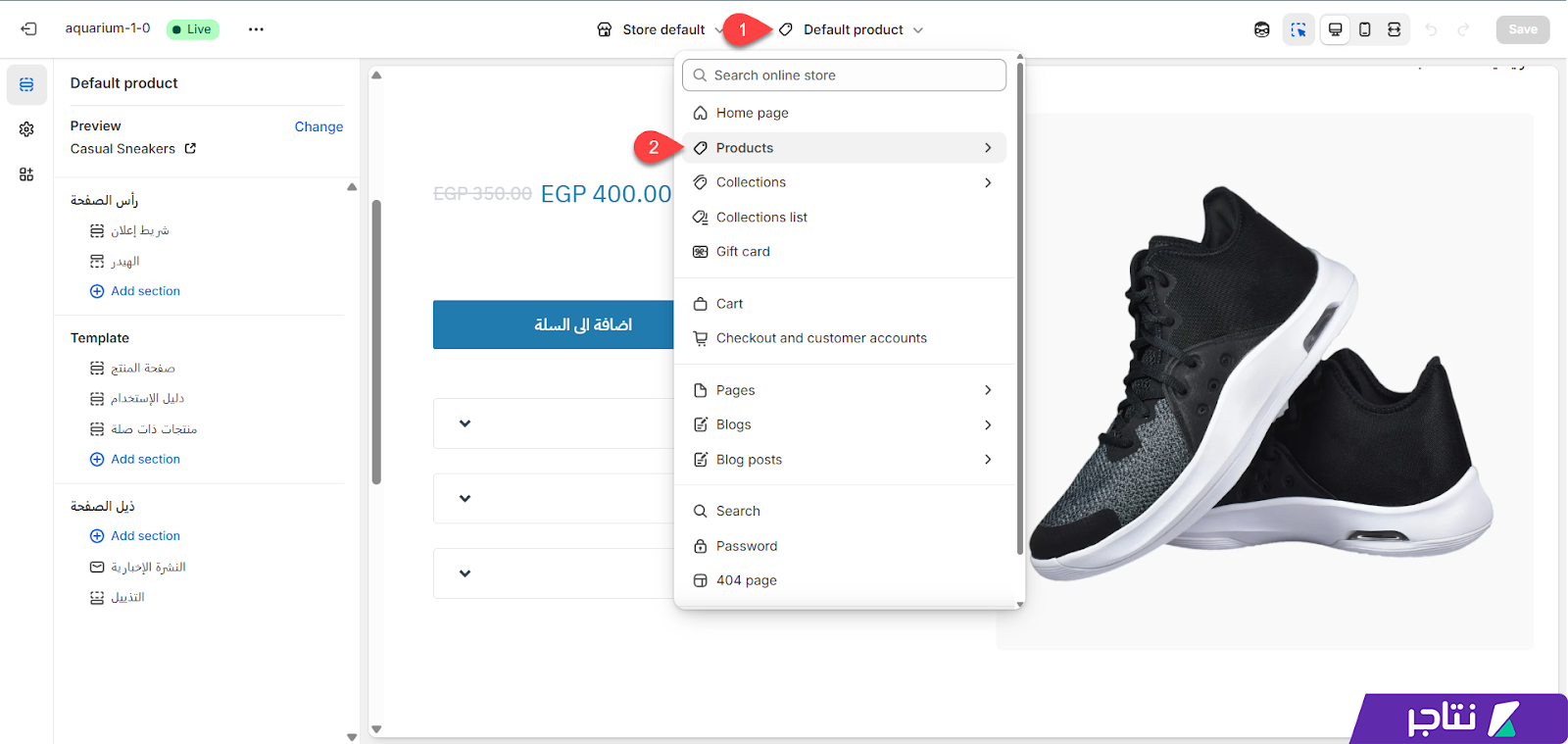
تخطيط صفحة المنتجات على المتجر
بعد ذلك، حدّدت الموضع المناسب لإضافة القسم داخل صفحة المنتج — أسفل وصف المنتج — ثم ضغطت على زر "Add Section"، كما يظهر في الصورة التالية:
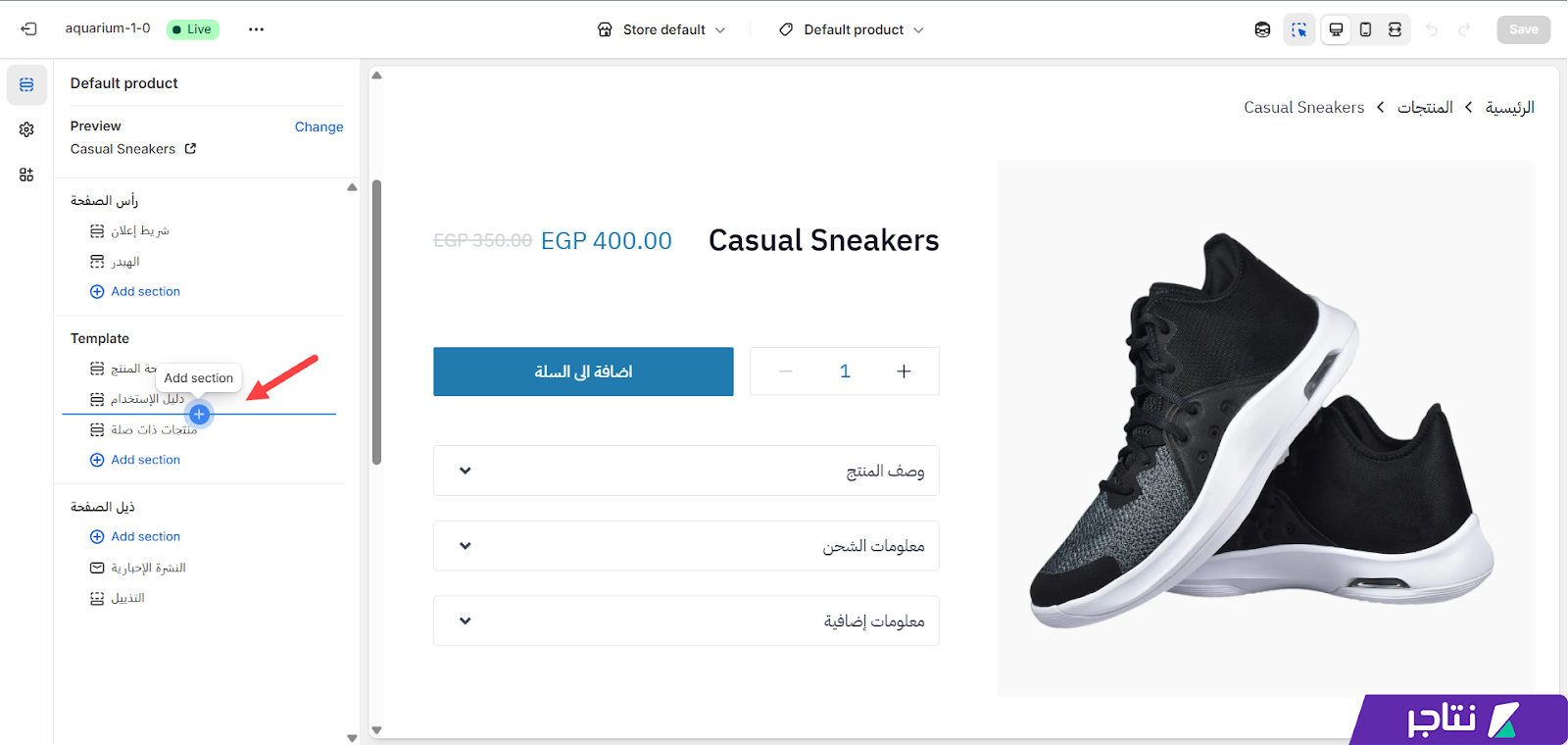
إضافة قسم جديد في صفحة المنتجات
بعدها انتقلت إلى تبويب "Apps" من القائمة العلوية، ووجدت أن تطبيق Recently Viewed مفعل ضمن تطبيقات المتجر. اخترت التطبيق ليُضاف في الموضع المحدد.
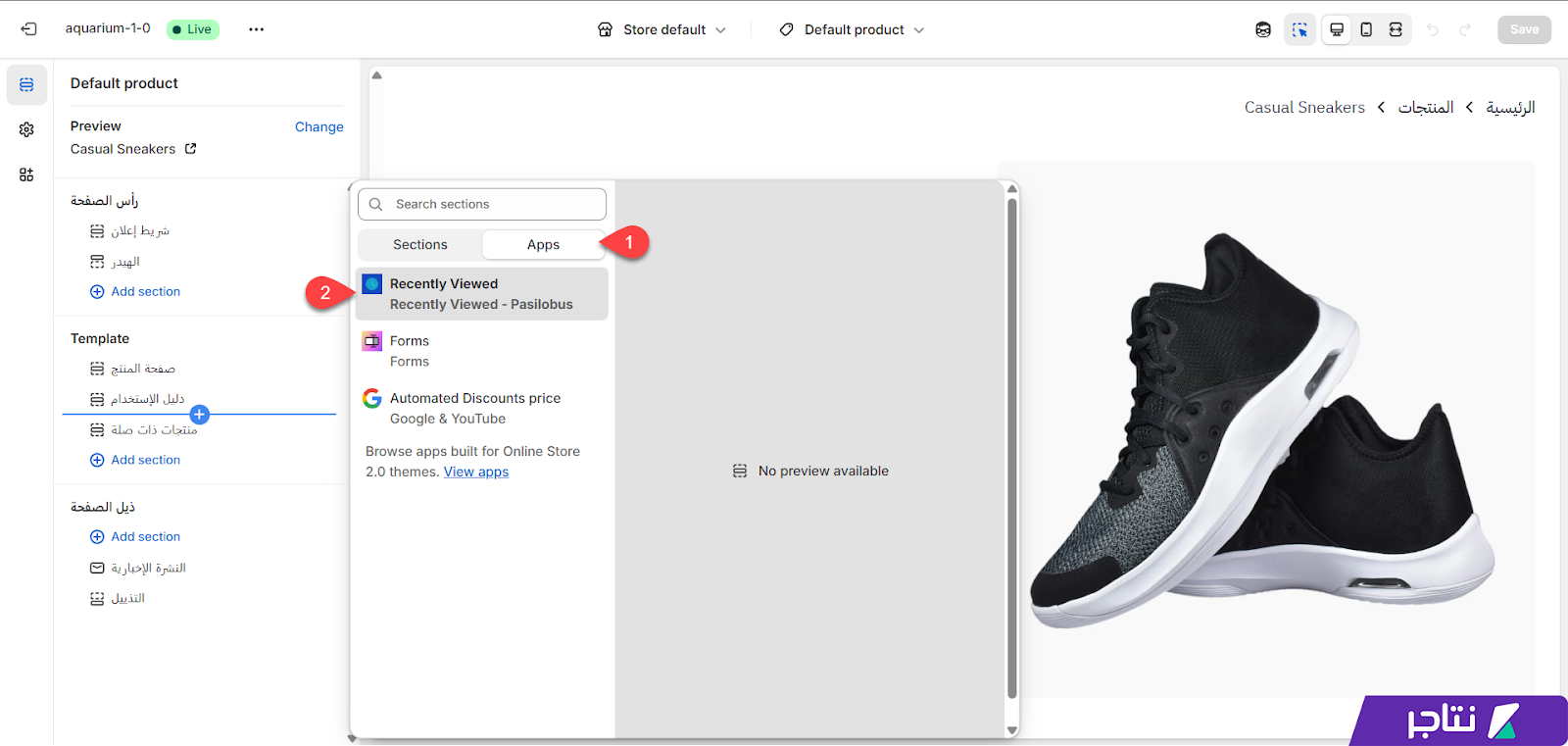
إضافة قسم المنتجات التي شوهدت مؤخرًا في صفحة المنتجات
قد تلاحظ أن هذا القسم يتداخل مع قسم "المنتجات المرتبطة"، لكن يفضل الاعتماد على قسم "المنتجات التي شوهدت مؤخرًا" فقط، لأنه يقدّم تجربة أكثر تخصيصًا للعميل. أما المنتجات المرتبطة، فيُستحسن عرضها على هيئة توصيات ذكية أو حزم منتجات، كما وضّحنا سابقًا في مقال أهم استراتيجيات البيع في زيادة الأرباح على متجرك.
لذلك، أخفيت قسم "المنتجات ذات صلة" من خلال الضغط على أيقونة الإظهار المجاورة له، كما هو موضح في الصورة التالية:
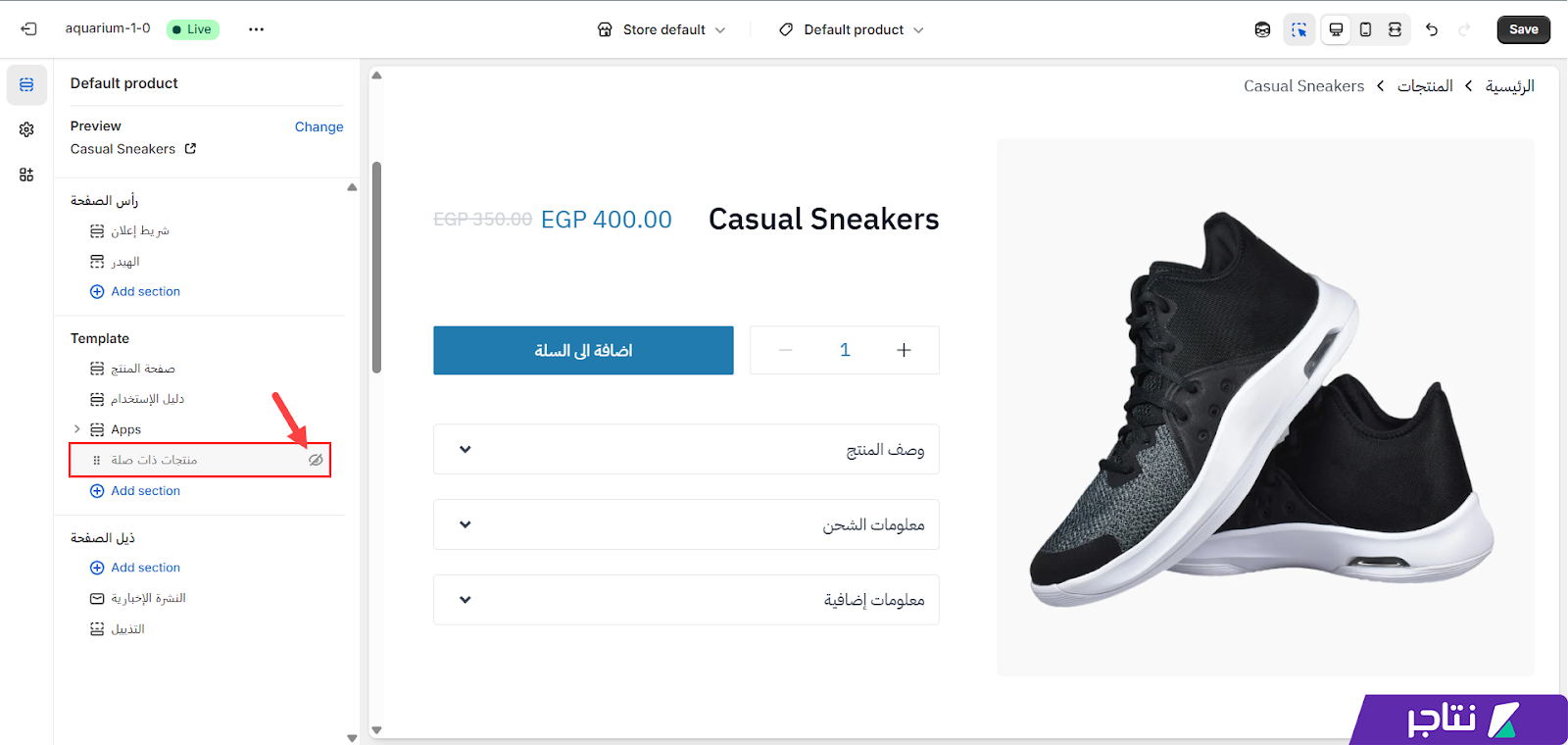
إخفاء قسم المنتجات ذات الصلة على المتجر
بعد الانتهاء من جميع الإعدادات السابقة، ضغطت على زر "Save" لحفظ التغييرات على المتجر.
إضافة القسم في صفحة السلة
بعد ذلك، أضفت قسم "المنتجات التي شوهدت مؤخرًا" أيضًا في صفحة سلة المشتريات. فانتقلت إلى صفحة "Cart" من قائمة التنقل العلوية.
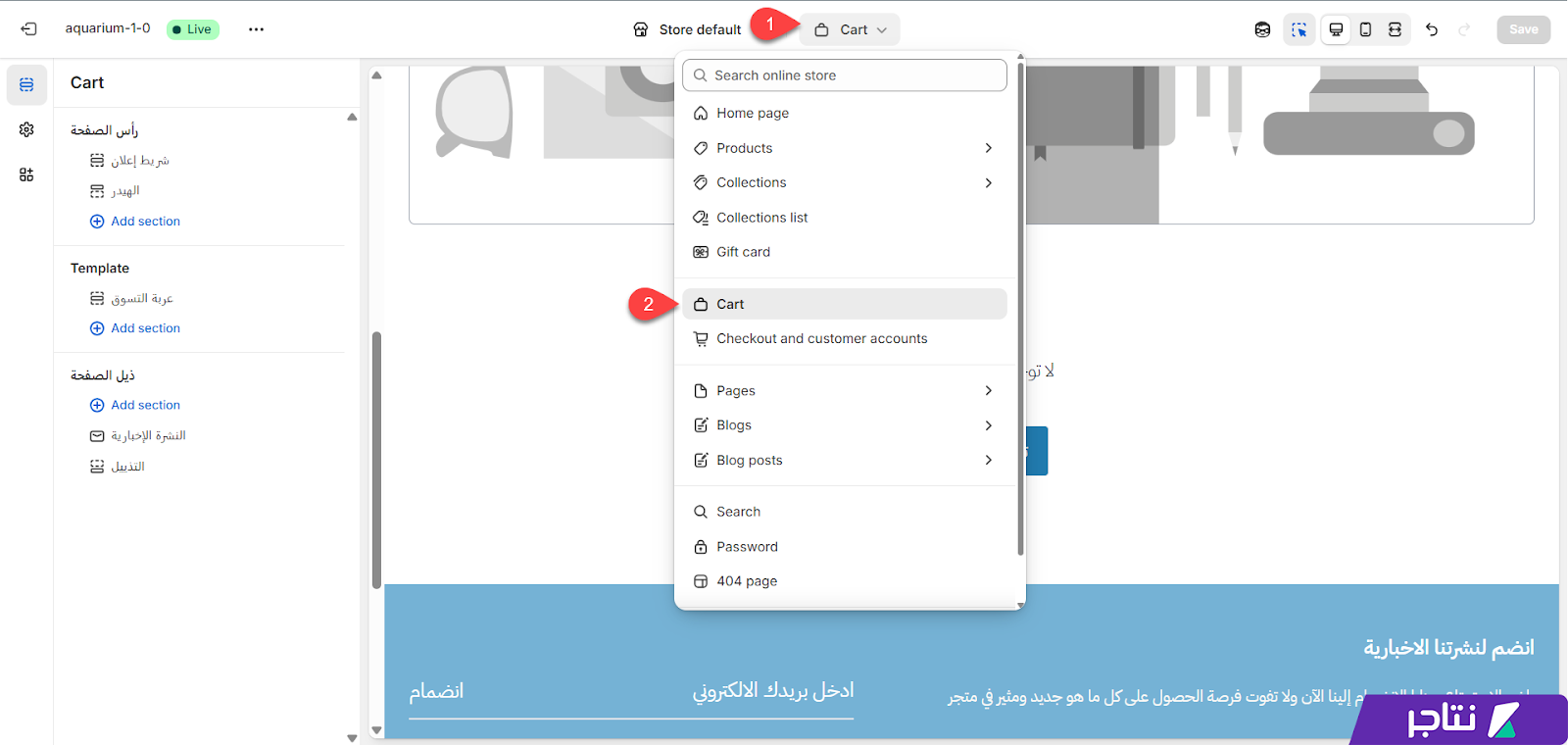
تخطيط صفحة السلة على شوبيفاي
ثم حدّدت الموضع المناسب للقسم — أسفل ملخص سلة المشتريات — وضغطت على زر "Add Section"، وبعدها اخترت تبويب "Apps"، ثم اخترت تطبيق Recently Viewed، كما هو واضح في الصورة التالية:
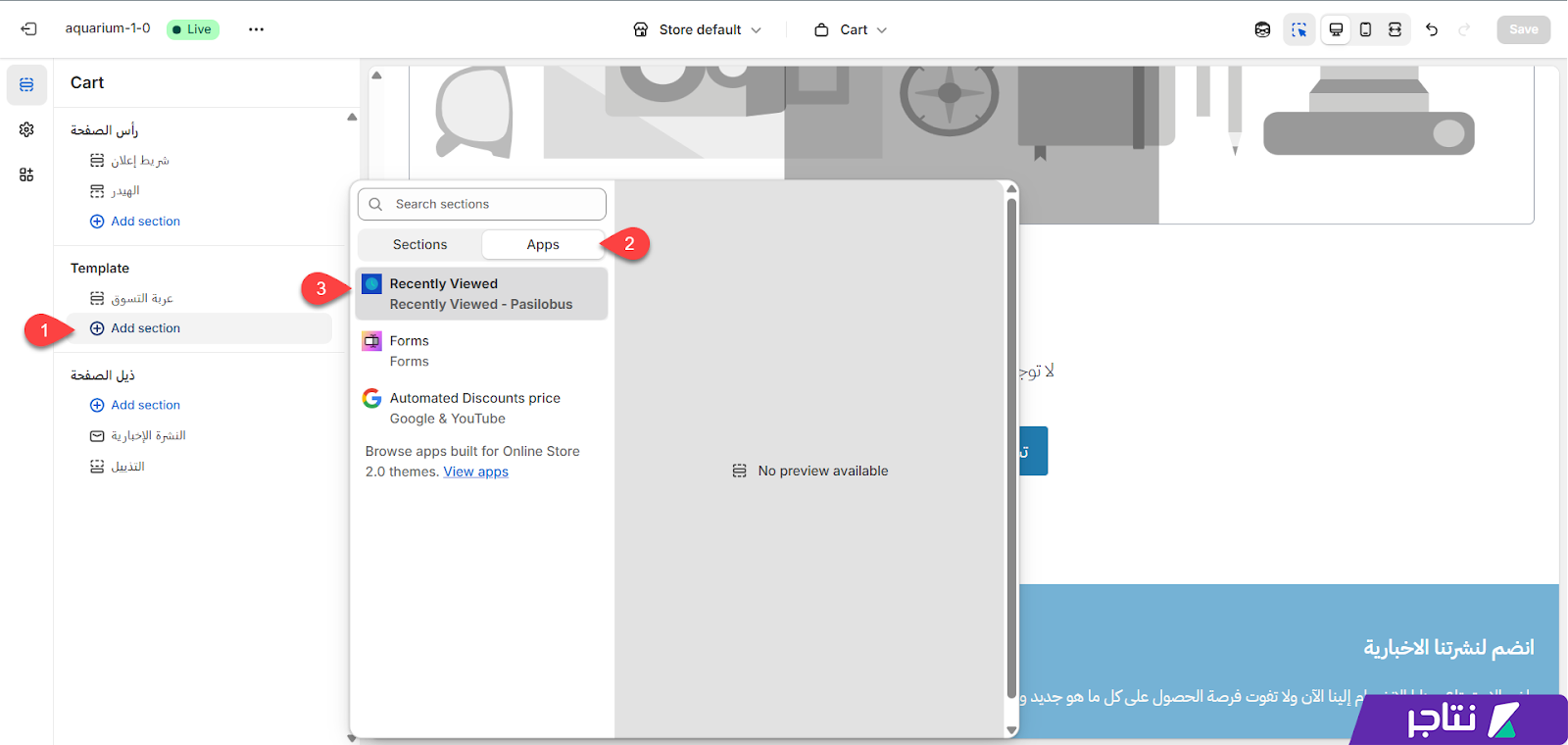
إضافة قسم المنتجات التي شوهدت مؤخرًا في صفحة السلة
بنفس الطريقة، يمكن دمج هذا القسم في جميع صفحات المتجر الأخرى مثل صفحة الكتالوج، الصفحة الرئيسية، صفحة العروض، أو أي صفحة أخرى حسب الحاجة.
تخصيص مظهر قسم المنتجات التي شوهدت مؤخرًا
الخطوة الأخيرة هي تخصيص مظهر قسم "المنتجات التي شوهدت مؤخرًا" ليتماشى مع هوية المتجر، ويقدم تجربة مستخدم احترافية وجذابة. للقيام بذلك، حدّد القسم الذي تمت إضافته في صفحات المتجر خلال الخطوة السابقة:
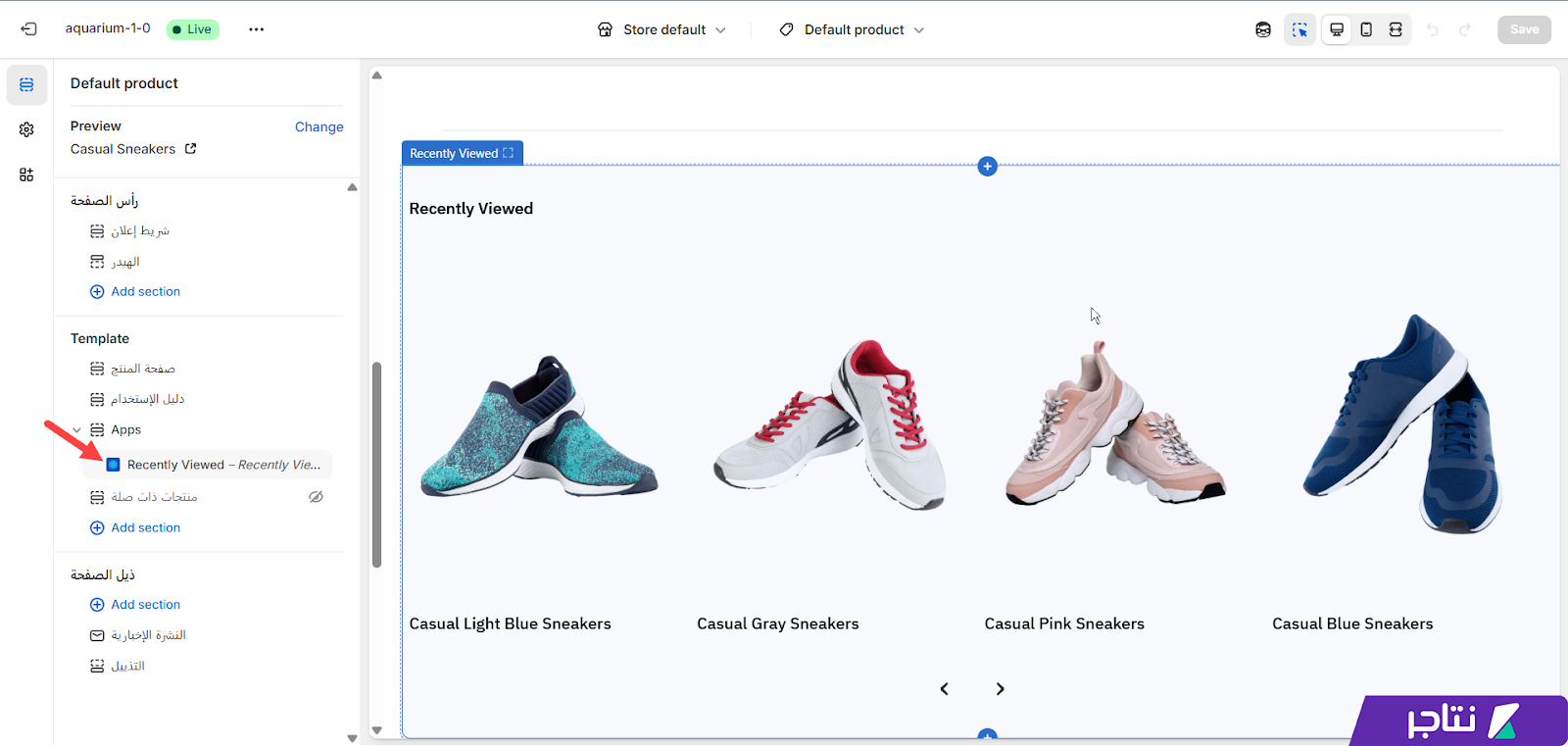
تخصيص قسم المنتجات التي شوهدت مؤخرًا
بدأت بتعديل عنوان القسم من خلال تبويب Block Title، ثم خصصت مظهر العنوان من حيث الحجم والمحاذاة بما يتوافق مع لغة المتجر واتجاه النص.
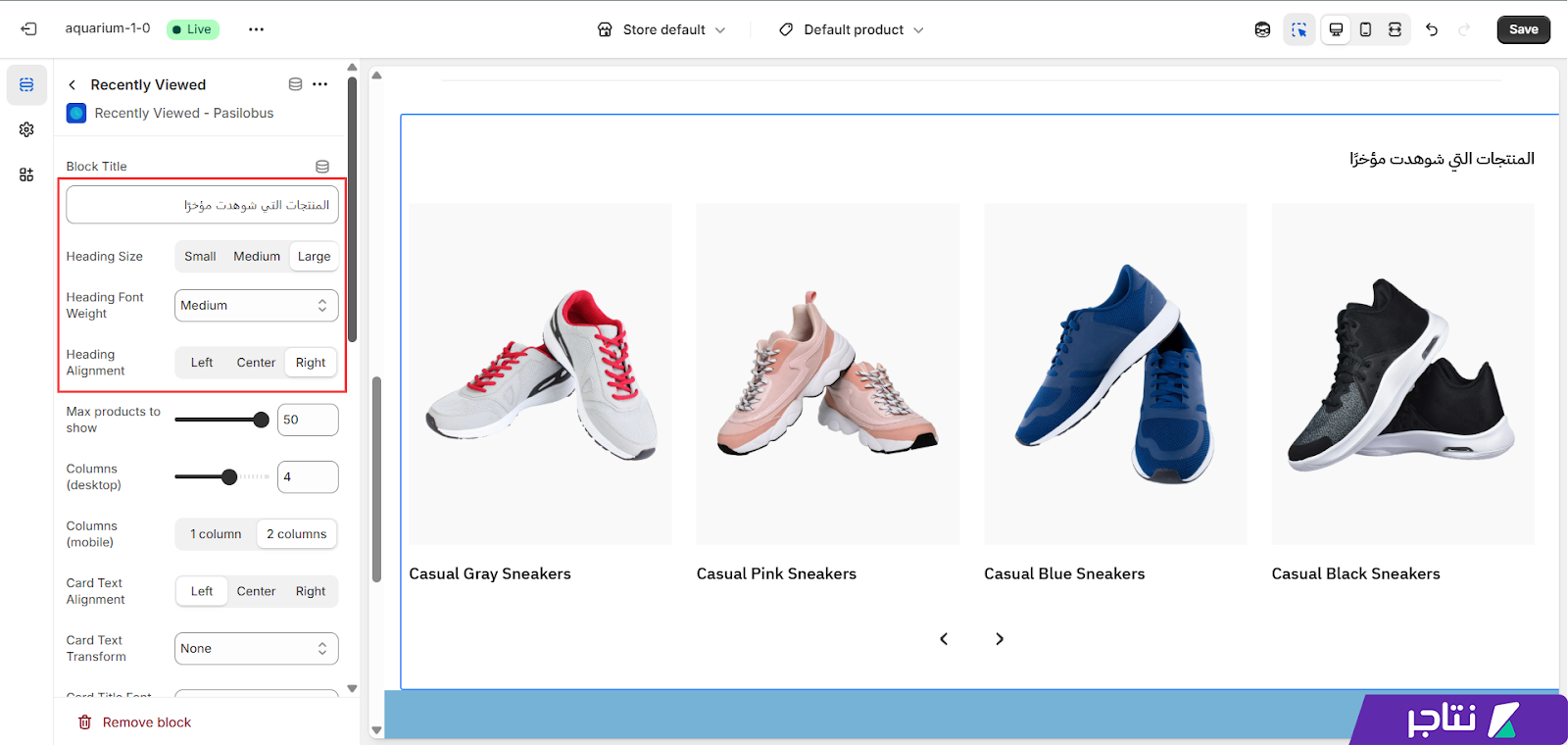
تخصيص عنوان القسم على المتجر
بعد ذلك، حددت العدد الأقصى للمنتجات المعروضة داخل القسم، بالإضافة إلى توزيع المنتجات من حيث عدد الأعمدة الظاهرة على أجهزة الكمبيوتر والهواتف المحمولة.
في حالتي، فضلت عرض 4 أعمدة على أجهزة الكمبيوتر، لأنها تتناسب مع حجم صور المنتجات، بينما اكتفيت بعمودين على الهواتف ليظهر القسم بشكل أوضح وأسهل في التصفح.
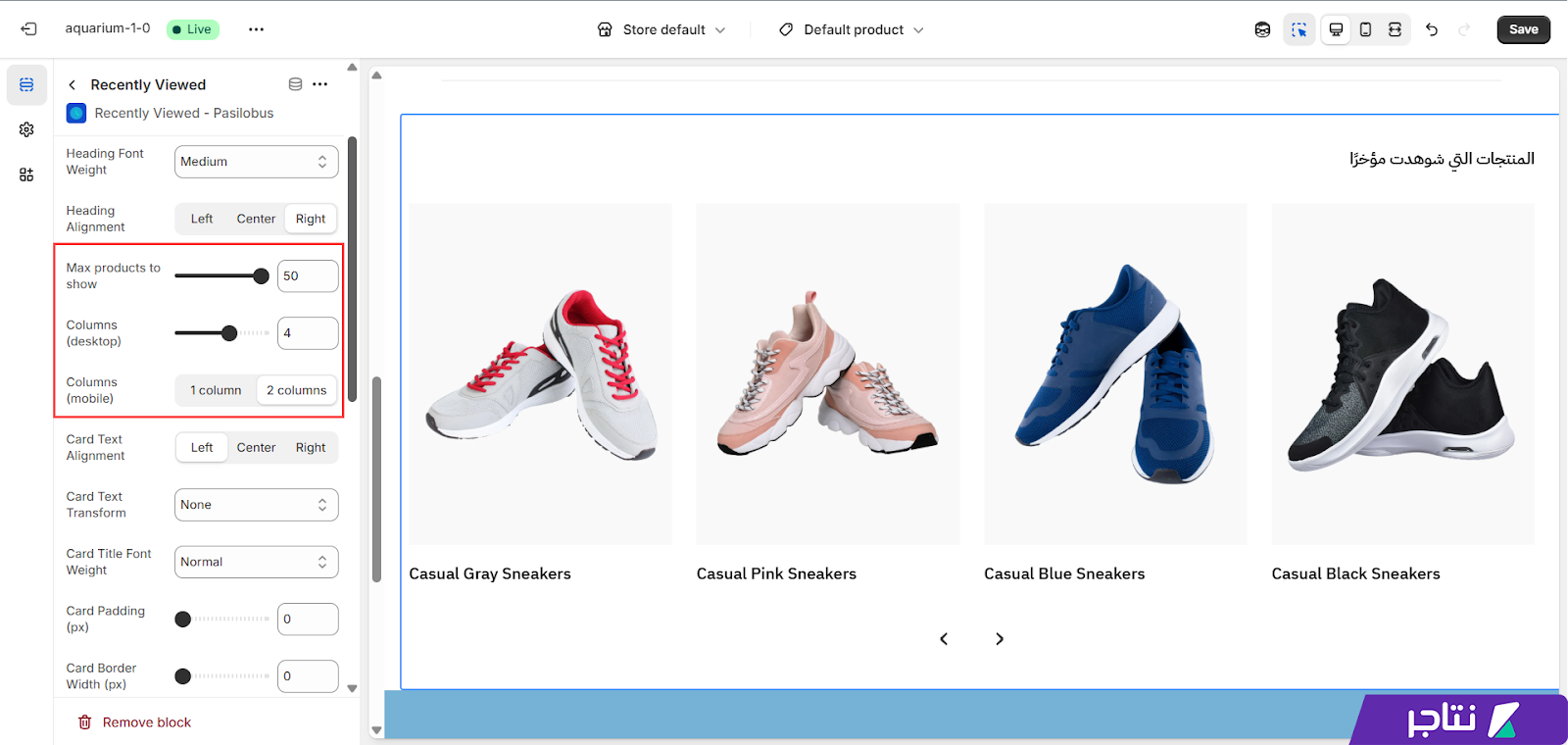
التعديل على تخطيط قسم المنتجات التي شوهدت مؤخرًا
انتقل بعدها إلى تخصيص مظهر بطاقة المنتج، مثل:
- محاذاة العنوان
- طريقة الكتابة وحجم الخط
- الهوامش والخلفية والإطار
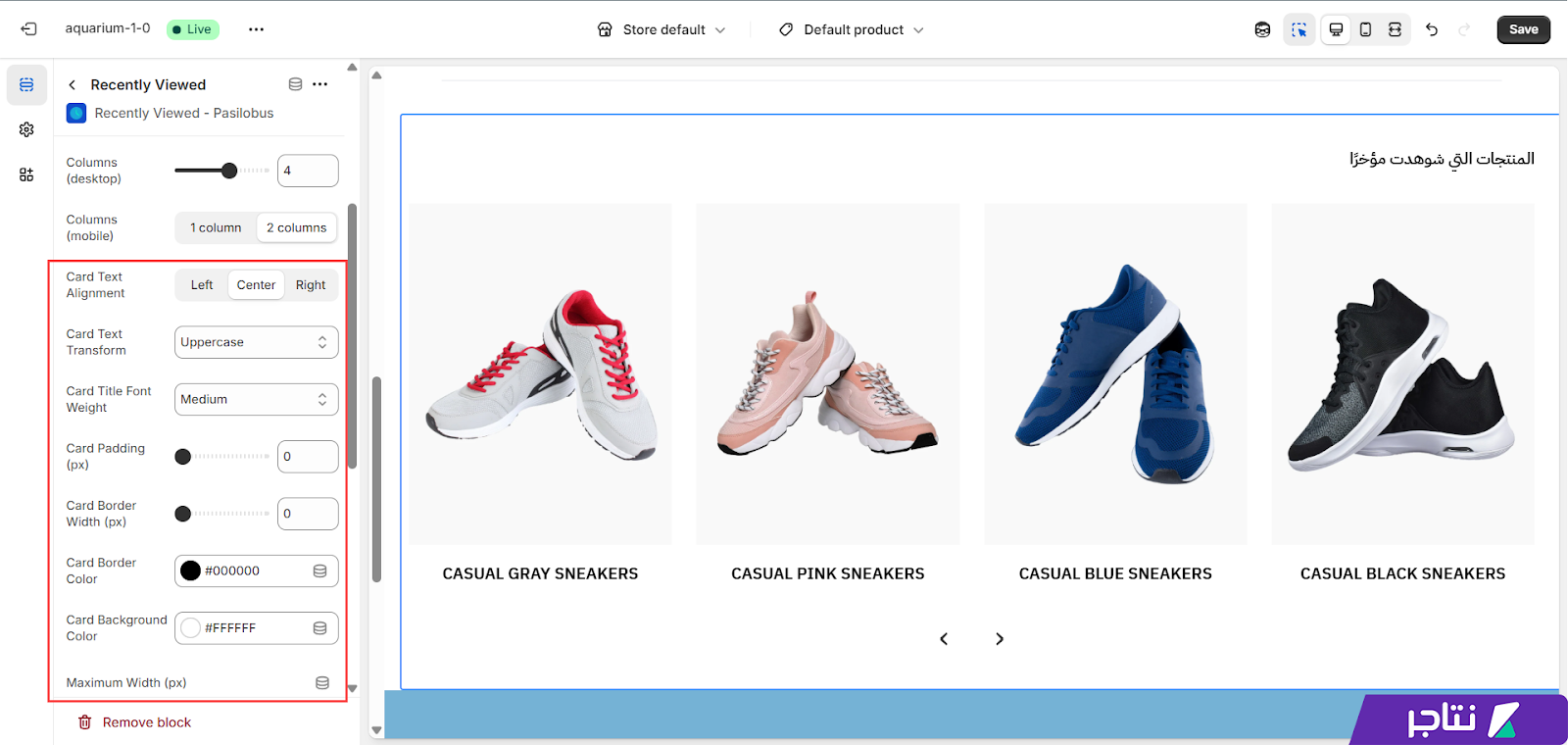
التعديل على بطاقة المنتج في قسم المنتجات التي شوهدت مؤخرًا
بعد ضبط التصميم الأساسي، فعّلت مجموعة من الخيارات المهمة، وهي:
- تفعيل حركة Carousel على كل من الكمبيوتر والهاتف، لعرض المنتجات كشريط تمرير سلس.، ثم فعلت الحركة التلقائية للشريط (Autoplay) لعرض أكبر عدد ممكن من المنتجات التي تصفحها العميل.
- عرض أسعار المنتجات (Show Product Price) حتى يتمكن العميل من المقارنة بين المنتجات بسهولة.
- تفعيل تأثير Hover على البطاقة (Enable Card Hover Effect) لإضافة حركة أنيميشن جذابة أثناء التمرير.
- استثناء المنتج الحالي من القسم (Exclude Current Product) لمنع تكرار ظهور المنتج نفسه داخل القسم.
بعد الانتهاء من الإعدادات، اضغط على زر "Save" لحفظ التغييرات وتطبيقها على صفحات المتجر.
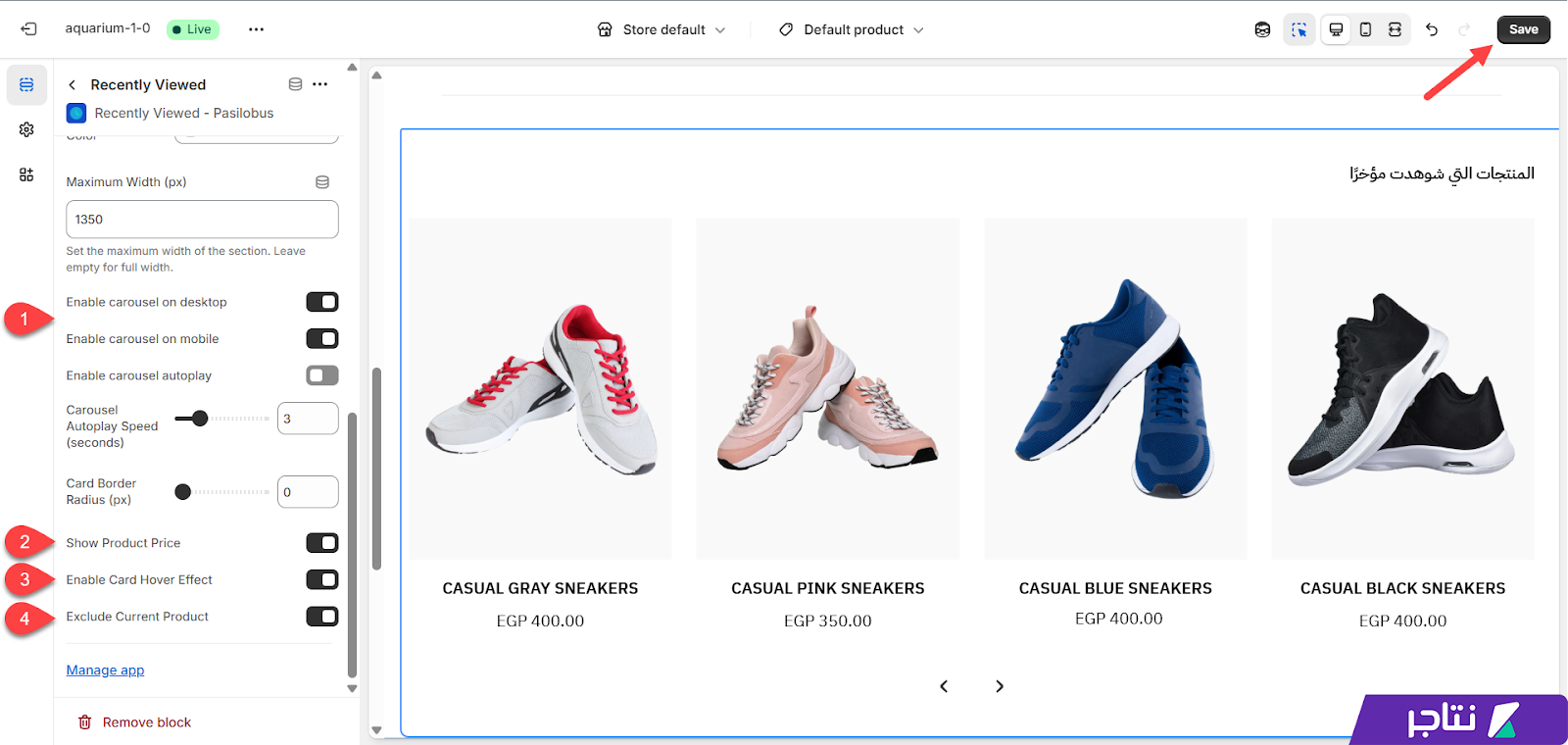
إعدادات قسم المنتجات التي شوهدت مؤخرًا الهامة
الآن، عند زيارة أي منتج على المتجر، يظهر قسم "المنتجات التي شوهدت مؤخرًا" في الصفحة ويعرض أحدث المنتجات التي تصفحها العميل، كما هو واضح في الصورة التالية:
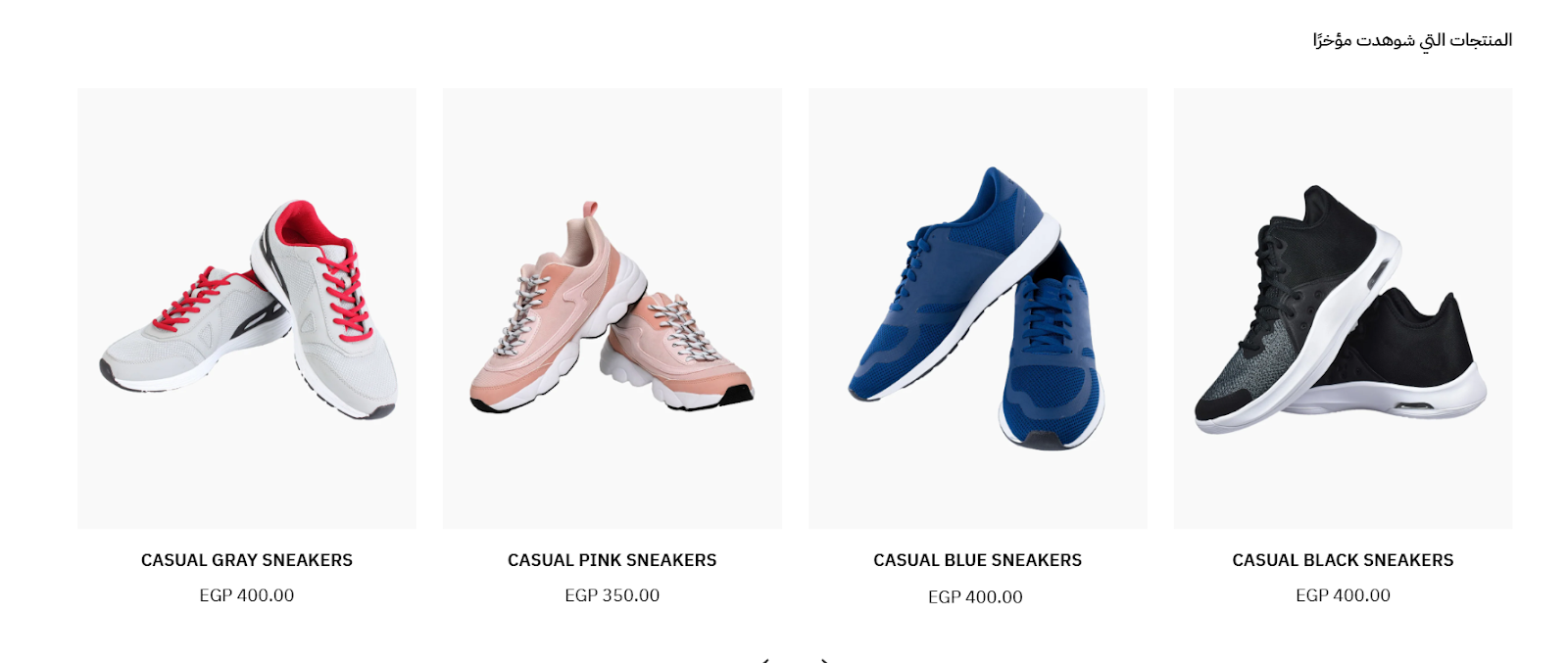
مظهر قسم المنتجات التي شوهدت مؤخرًا على شوبيفاي
بهذا الشكل، تم تفعيل القسم بنجاح، وتخصيصه ليتماشى مع تصميم المتجر العام. يوفر هذا القسم تجربة شخصية فريدة لكل عميل، تساعده على تذكر المنتجات التي نالت إعجابه، وتسهل عليه المقارنة بينها، مما يرفع من احتمالية إتمام عملية الشراء.
المصدر
التعديل الأخير بواسطة المشرف:
مواضيع مشابهة
اخر المواضيع
